Где и как узнать КПП индивидуального предпринимателя
Каждому предпринимателю по роду своей деятельности (при заполнении всевозможных платежных и бухгалтерских документов) приходится сталкиваться с различными аббревиатурами: ОГРНИП, ОКТМО, ОКПО, КПП. Очень часто интересуются, что означает КПП индивидуального предпринимателя. Давайте разберемся.
Что такое КПП и где его найти
Чтобы предприниматель смог начать свой бизнес, ему необходимо произвести регистрацию своей деятельности в налоговом органе (без осуществления этого действия бизнес считается нелегальным). В результате подачи заявления на регистрацию предпринимателю присваивают: ИНН, ОГРНИП и ОКТМО. Помимо этих реквизитов Управление федеральной налоговой службы присваивает организациям еще один – КПП, который является обозначением кода причины постановки на учет в налоговой организации.
Согласно Налоговому кодексу России, этот код получают только юридические лица. А индивидуальные предприниматели не являются таковыми (они лица физические): поэтому если кого-то продолжает мучить вопрос, есть ли КПП у индивидуальных предпринимателей, то можем ответственно утверждать, что они такого кода не имеют. Ну если только они сами себе его не придумают. Но имейте в виду: это незаконно.
Ну если только они сами себе его не придумают. Но имейте в виду: это незаконно.
Несмотря на это, многие контрагенты порой требуют обязательного указания КПП индивидуального предпринимателя, чем ставят ИП в затруднительное положение. Из-за юридической неграмотности возникают споры. Что тут можно посоветовать? Если кто-то требует от вас указать КПП индивидуального предпринимателя, то посоветуйте ему заняться самообразованием и более тщательно изучить вопрос постановки на учет физического лица. Не помешает при этом также ознакомиться и с документами, которые при этом выдают. В таком случае конфликты будут исключены. Надеемся, мы дали исчерпывающую информацию о том, есть ли КПП у ИП (индивидуального предпринимателя).
Что обозначают цифры, входящие в состав кода
КПП – это комбинация из девяти цифр:
- Первые две цифры являются кодом региона РФ, в котором произведена регистрация субъекта предпринимательства.
- Следующие две – это номер той налоговой организации, которая зарегистрировала налогоплательщика.

На заметку! В итоге первые четыре цифры, как правило, имеют полное совпадение с первыми цифрами ИНН.
- Еще две цифры являются кодом причины постановки на учет (перечень этих кодов приведен в справочнике – СППУНО). Раньше официальный сайт ФНС предоставлял возможность ознакомиться с этим справочником, но сейчас этот классификатор кодов предназначен только для внутреннего пользования: поэтому найти его будет непросто.
- Три цифры, которые завершают код, являются показателем того, сколько раз та или иная фирма производила регистрацию по данной причине в данном подразделении ФНС.
Например, КПП 781501001 расшифровываем следующим образом: организация находится в Санкт-Петербурге; регистрация осуществлена в ИФНС России № 15 по г. Санкт-Петербургу и Ленинградской области; налогоплательщик поставлен на учет по месту его регистрации.
На заметку! Если цифра не 01, то это значит, что субъект предпринимательской деятельности поставлен на учет по месту работы его филиала или по месту расположения его основного офиса, недвижимого имущества или транспортного средства.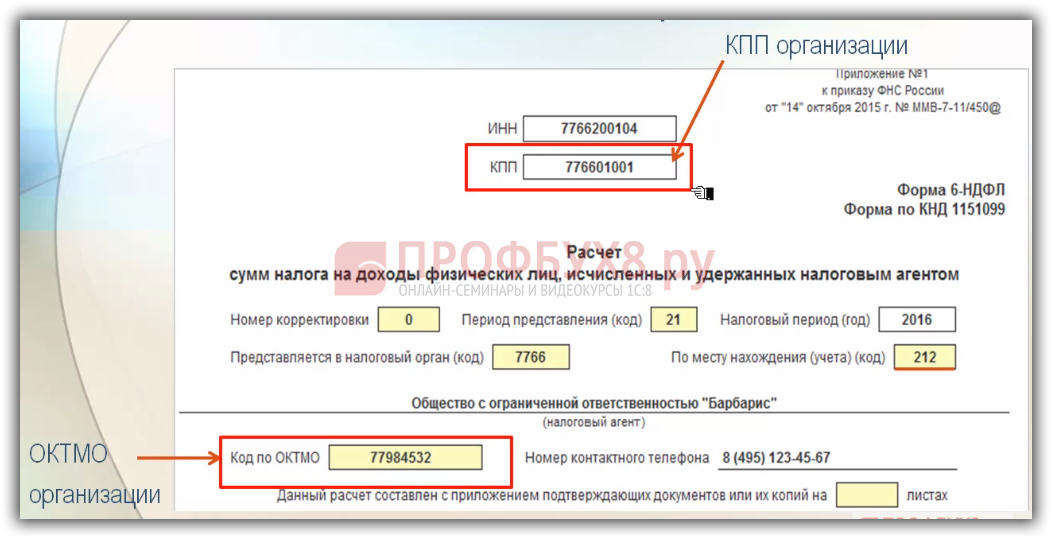 К слову, предприятия, занимающиеся горной добычей, получают код по месту нахождения природных ресурсов.
К слову, предприятия, занимающиеся горной добычей, получают код по месту нахождения природных ресурсов.
Для чего присваивают КПП
КПП является своеобразным паспортом организации: по нему легко определить, в какой налоговой инспекции она поставлена на учет, а также причину регистрации. Чаще всего этот код указывают в бухгалтерских отчетах и платежных поручениях. Отсутствие же КПП в документах может негативно отразиться на деятельности компании: например, если вы его не указываете, вы можете лишиться возможности принять участие в каком-либо государственном тендере, так как именно этот реквизит является обязательным при подаче заявки. Договоры без указания этого кода вы тоже вряд ли заключите.
Важно! Если компания имеет несколько отделений или представительств в разных городах, то и кодов будет несколько.
ИНН, КПП индивидуального предпринимателя свидетельствуют о том, что юридическое лицо является налогоплательщиком, который получает оба реквизита одновременно в момент регистрации своего бизнеса.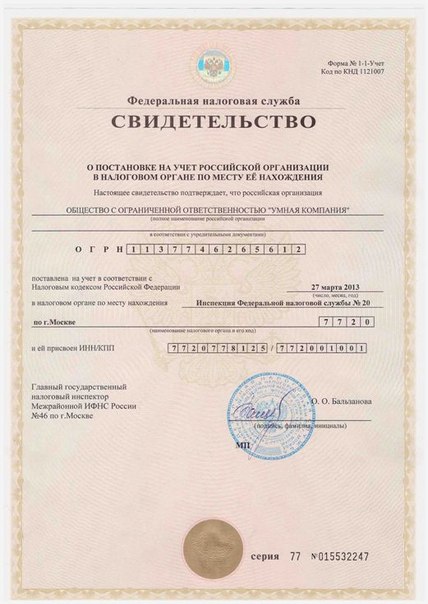
Как можно узнать КПП фирмы
КПП организации можно легко узнать. Существует несколько способов:
- Обратиться к регистрационным документам организации.
- Если вы не имеете доступа к этим документам, вы можете оставить запрос (в письменном виде) в ФНС по месту постановки на учет: при себе надо иметь паспорт и ИНН.
- Можете посмотреть этот реквизит на официальном сайте ФНС (в разделах о российских индивидуальных предпринимателях и организациях или об иностранных организациях). Чтобы найти нужную информацию, нет необходимости знать ИНН: достаточно ввести данные о фирменном названии юридического лица.
На заметку! Вопрос о том, где найти КПП индивидуального предпринимателя, не имеет смысла, так как этот код ИП не присваивают.
В каких случаях происходит замена КПП
Так как КПП включает в себя информацию о принадлежности компании к определенной налоговой инспекции и причине постановки на учет, то он может быть идентичным у многих организаций, которые поставлены на учет в одном налоговом органе и имеют одинаковые основания для этой регистрации. В случае переезда компании в другой территориальный округ Российской Федерации, код постановки на учет будет заменен на другой, так как на новом месте придется опять пройти всю процедуру регистрации.
В случае переезда компании в другой территориальный округ Российской Федерации, код постановки на учет будет заменен на другой, так как на новом месте придется опять пройти всю процедуру регистрации.
На заметку! ИНН является номером уникальным, принадлежащим только одной организации и не подлежащим замене (ИНН может быть изменен только в случае принятия нормативно-правового акта, изменяющего структуру компании).
В каких случаях присваивают дополнительный КПП
Налогоплательщик в статусе крупнейшего контрагента, помимо основного кода, получает еще один — дополнительный. То есть он становится владельцем двух кодов: одного по месту постановки на учет в одной из Межрегиональных инспекций по крупнейшим налогоплательщикам и другого по месту нахождения. Первые две цифры дополнительного кода – 99, затем следует номер налогового органа.
КПП в реквизитах банка
Ввиду того, что любой банк является ЮЛ (юридическим лицом), в его реквизитах обязательно присутствует КПП.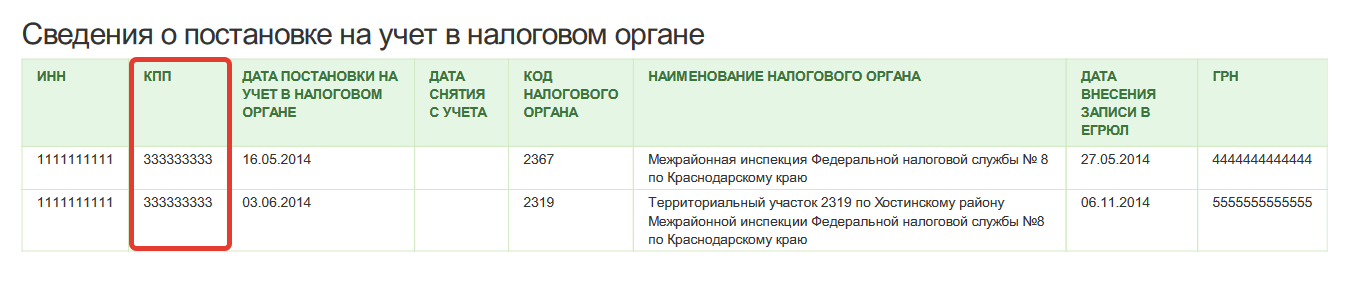 Код является подтверждением того, что банк действительно находится на учете в налоговом органе по месту его юридического адреса.
Код является подтверждением того, что банк действительно находится на учете в налоговом органе по месту его юридического адреса.
В заключение
Мы разобрали, что такое КПП индивидуального предпринимателя, как узнать. Ответ: «Никак». Заполняя официальные бланки, ИП должен в соответствующей графе поставить либо прочерк, либо написать «0». Еще раз напоминаем, что КПП индивидуального предпринимателя не существует. В том случае, если партнеры слишком настойчивы в своем требовании к предпринимателю написать КПП, не стоит идти у них на поводу и указывать код, не имеющий юридической силы. Помните: дача ложных данных недопустима.
на сайте, в отделении налоговой и другие способы
Ведение бизнеса сопряжено с целым рядом рисков. В частности, существует множество ситуаций, в которых необходимо узнать дополнительную информацию о потенциальном партнере для ведения дел. Это помогают сделать ОГРН и КПП.
ОГРН – это номер, который присваивается юридическому лицу после регистрации при внесении соответствующей записи в ЕГРЮЛ. Он включает в себя 13 цифр и позволяет систематизировать информацию обо всех юридических лицах в РФ. Кроме того, он позволяет проверить потенциального контрагента.
Он включает в себя 13 цифр и позволяет систематизировать информацию обо всех юридических лицах в РФ. Кроме того, он позволяет проверить потенциального контрагента.
В свою очередь, КПП – это код, который идет как дополнение к ИНН и выдается юридическому лицу после того, как оно поставлено на учет в налоговые органы. Этот номер позволяет определить причину, по которой данное лицо поставлено на учет, а также к какому органу оно принадлежит.
Где узнать ОГРН?
Самым распространенным способом нахождения данного номера по ИНН является использование возможностей сайта ФНС. Так, в нем можно ввести ИНН, наименование организации, а также регион ее местонахождения, и по ним система найдет ОГРН. Также существует дополнительная возможность –
Существует другой проверенный способ. Можно выделить целый спектр специализированных баз данных, которые позволяют найти необходимые сведения как о физических лицах, зарегистрированных в качестве ИП, так и о юридических. Интересно, что такие базы включают сведения не только из ЕГРЮЛ, но и дополнительную информацию. Их примеры:
Интересно, что такие базы включают сведения не только из ЕГРЮЛ, но и дополнительную информацию. Их примеры:
- Высший Арбитражный Суд.
- Газета «Коммерсантъ» (в которой публикуются сведения о банкротстве).
- Росстат.
- Вестник государственной регистрации и т. д.
Важно понимать, что в некоторых подобных базах данных можно найти дополнительную информацию о потенциальном контрагенте (включая финансовую отчетность). Это позволит страховаться от рисков взаимодействия с недобросовестной компанией с плохой кредитной историей. Минусом является тот факт, что обращение к подобным базам данных является платным: стоимость растет в зависимости от количества необходимых данных.
Третий способ – обращение в налоговый орган, который может дать соответствующую выписку. Однако этот метод является самым длительным по времени, поскольку срок рассмотрения заявки составляет до 7 дней. В случае прохождения процедуры по ускоренному формату размер пошлины увеличится, но срок выполнения может быть уменьшен до 1 дня.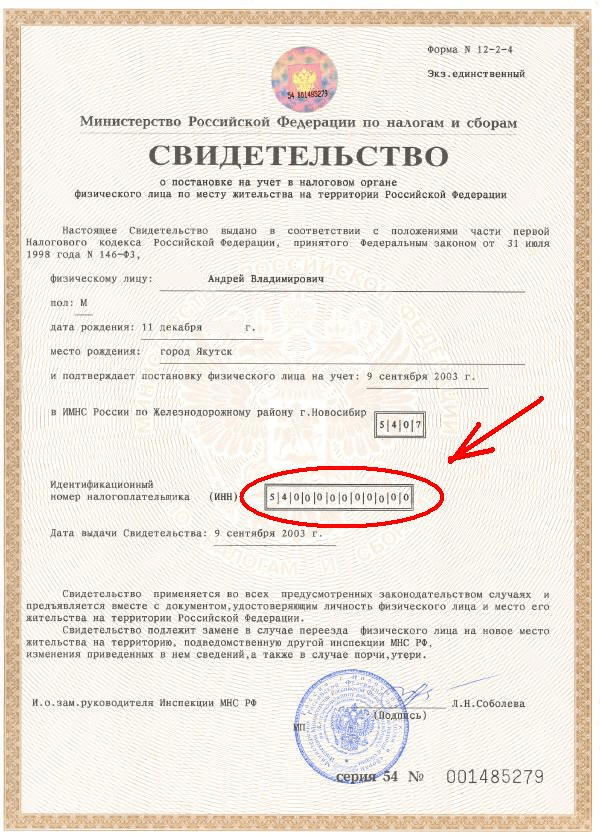
Подробная информация о том, что представляет собой данный номер, приведена на следующем видео:
Где узнать КПП?
С помощью баз данных можно узнать не только ОГРН, но и КПП. Этот номер включает в себя 9 цифр, отражающих код подразделения ИФНС, в котором налогоплательщик был поставлен на учет, причину постановки и номер налогоплательщика. При этом этот код, наряду с некоторыми другими данными (ОКПО, основной ОКВЭД и юридический адрес) предоставляется большинством баз бесплатно.
Существуют специализированные банковские порталы, которые позволяют проверить КПП как по индивидуальным предпринимателям, так и по организациям. Можно узнать и дополнительные сведения – в частности, структуру организации.
Третий способ – обращение к онлайн ресурсу ФНС. В этом случае следует зайти в раздел под названием «Электронные сервисы» и проверить контрагента.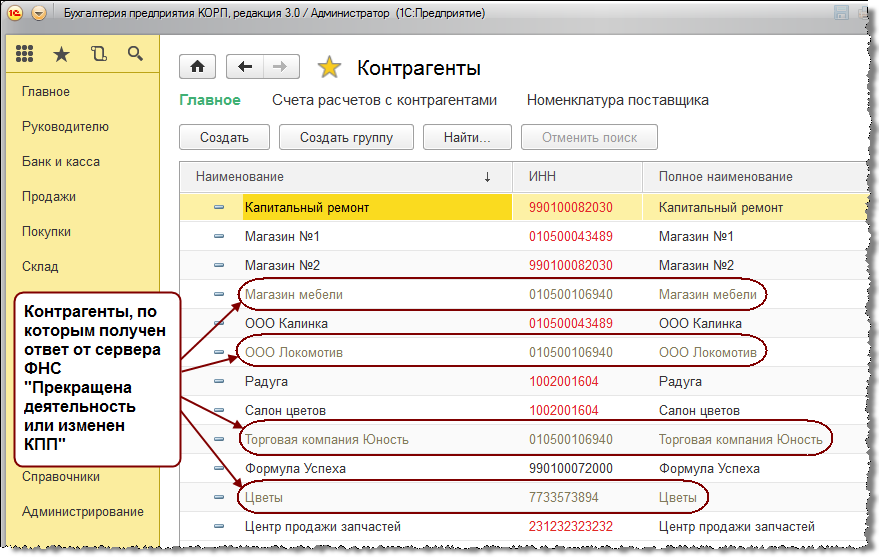
Что такое КПП в реквизитах налогоплательщика, получателя? Код КПП организации? — Контур.Бухгалтерия
Код причины постановки на учет (КПП) — это код, который дополняет ИНН и содержит информацию об основании постановки на учет в налоговом органе.
Как расшифровать КПП?
КПП представляет собой последовательность из 9 арабских цифр.
- Первые два знака соответствуют коду субъекта Российской Федерации. У межрегиональных инспекций по крупнейшим налогоплательщикам первые две цифры в КПП — 99.
- Третий и четвертый знаки показывают номер налоговой инспекции, которая поставила на учет организацию или обособленное подразделение по месту их регистрации, местонахождению недвижимости или транспорта или обработала другие сведения, связанные с постановкой на учет или снятием с учета.
- Два знака в пятой и шестой позиции КПП указывают причину постановки на учет.
 Это могут быть не только цифры, но и заглавные буквы латинского алфавита от A до Z.
Это могут быть не только цифры, но и заглавные буквы латинского алфавита от A до Z.
Код с номером 001 означает, что российская организация встала на учет как налогоплательщик в налоговом органе по месту своего нахождения.
Коды 006 — 008 означают, что российская организация-налогоплательщик встала на учет по месту регистрации своего недвижимого имущества (в зависимости от вида имущества).
- Последние три знака — порядковый номер, который дается компании при постановке на учет в налоговом органе и по соответствующему основанию.
У многих компаний КПП совпадает. Это значит, что они зарегистрированы в одной налоговой инспекции по одинаковым основаниям.
КПП в паре с ИНН позволяет однозначно определить не только организацию, но и каждое ее обособленное подразделение.
Что нужно знать про КПП?
- У кредитных организаций КПП часто не указывается в документах.

- У индивидуальных предпринимателей КПП нет.
ИФНС и банки об этом знают и не требуют заполнять КПП, но между контрагентами иногда возникает непонимание. В этом случае нужно ссылаться на порядок регистрации индивидуальных предпринимателей и Налоговый кодекс.
- Крупнейшим налогоплательщикам присваивается дополнительный по месту постановки на учёт в качестве крупнейшего налогоплательщика.
Первые цифры этого КПП — 99, они показывают, что компания стоит на учете в межрегиональной инспекции по крупнейшим налогоплательщикам.
КПП крупнейшего налогоплательщика указывается в документах, связанных с расчетами по налогам федерального уровня.
НДС — федеральный налог, поэтому в счетах-фактурах указывается КПП крупнейшего налогоплательщика. Если в счете-фактуре указан КПП по месту нахождения организации, это не будет ошибкой и не препятствует получению вычета у контрагента.
КПП по месту нахождения организации указывается в документах, связанных с другими платежами в бюджет и прочими расчетами.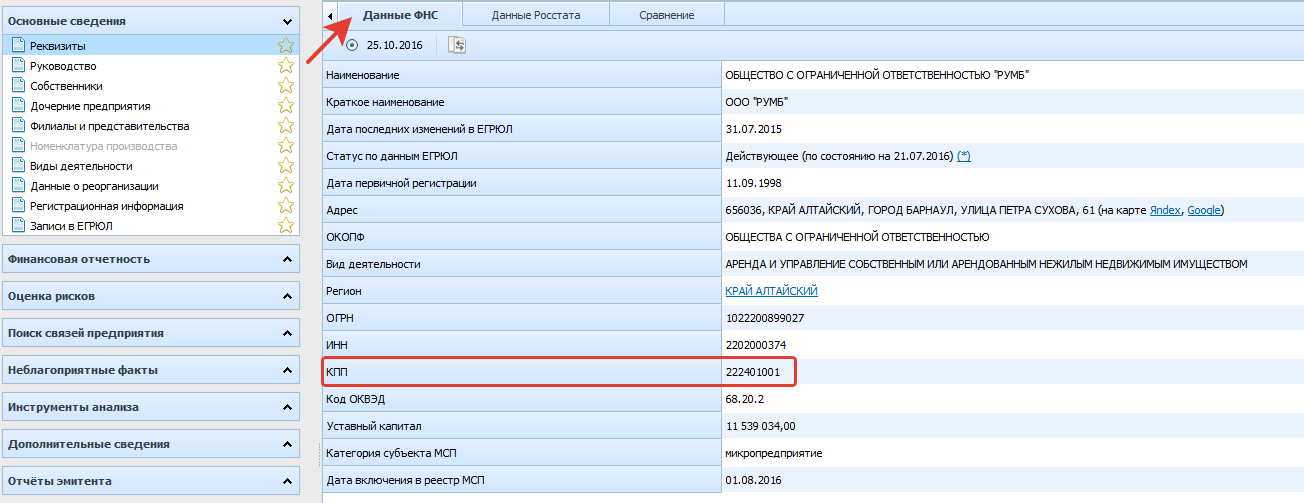
ОГРН по ИНН | Как узнать ОГРН организации по ИНН? — Контур.Бухгалтерия
Для идентификации организаций, действующих на территории России, государство ввело систему кодов и номеров. Они присваиваются предприятию при регистрации и действуют до ликвидации. Такие понятия, как ОГРН или ОГРНИП могут вызывать непонимание. В статье разберем, что это такое, для чего они нужны, как их узнать и какую информацию они содержат.
Что такое ОГРН
ОГРН — это основной государственный регистрационный номер. Его присваивают налогоплательщикам, ведущим деятельность в РФ, при регистрации. Для предпринимателей такой номер тоже предусмотрен — это ОГРНИП.
При постановке на учет, в налоговой выдают лист записи из ЕГРЮЛ по форме Р50007, в котором указан регистрационный номер. До 2017 года организации получали свидетельство о регистрации, включающее ОГРН. Для ИП выдают аналогичный лист записи из ЕГРИП.
Наличие у организации ОГРН, говорит о том, что она действует легально и состоит на учете в налоговой. Регистрационный номер уникален как для организаций, так и для ИП. Две организации не могут иметь одинаковый номер, даже если у них одинаковое название или один учредитель.
Регистрационный номер уникален как для организаций, так и для ИП. Две организации не могут иметь одинаковый номер, даже если у них одинаковое название или один учредитель.
Структура кода ОГРН
Регистрационный номер юрлиц включает 13 знаков. ИП регистрируется больше, поэтому их код включает 15 знаков. Расшифровка кода позволит узнать является контрагент юрлицом или ИП, в каком году и регионе зарегистрирована организация и к какой налоговой инспекции относится.
Разберем расшифровку ОГРН на примере: 1-02-66-05-60662-0.
- Первая цифра позволит узнать владельца номера. 1 — для юрлиц, 2 — для госучреждений и 3 — для ИП.
- Следующие цифры сообщают год регистрации — 2002.
- На то, что предприятие зарегистрировано в Свердловской области, указывает номер региона 66.
- 05 — обозначает код налоговой инспекции.
- 60662 — номер решения об организации предприятия. Для ИП включает 7 чисел.
- Последняя цифра — это проверочный код.

Проверочный код позволяет проверить подлинность номера самостоятельно. Это поможет защититься от мошенников, выдающих себя за легальную организацию. Первые 12 цифр кода, нужно разделить на 11. На 13-ю позицию в ОГРН записывается остаток от деления. В данном случае это 0. Если остаток равен 10, то последней цифрой тоже пишется ноль. Несовпадение контрольной цифры даст понять, что в коде ошибка или он ненастоящий.
Для чего нужен ОГРН
Законодатель ввел ОГРН с целью систематизации и контроля предприятий, действующих в России. С помощью номеров, создают единую базу данных и реестры, содержащие сведения о налогоплательщиках.
ОГРН содержит немало информации. Он позволяет проверить достоверность предоставленной отчетности, узнать легально ли действует предприятие, получить информацию об учредителях и юридическом адресе. С его помощью можно проверить, не находится ли компания на стадии ликвидации или банкротства и не включена ли она в черный список налоговой.
Свой ОГРН понадобится вам для указания его в качестве реквизитов, составления заявлений в банки, налоговую и другие организации. Принято указывать регистрационный номер наряду с наименованием организации. Кроме того, ОГРН пригодится для предоставления сведений о себе контрагенту, его запрашивают в рамках проверки контрагентов.
Где указан ОГРН организации
Государственный регистрационный номер присваивается организации и предпринимателю при регистрации. Выданное свидетельст
Использование контрольно-пропускных пунктов | Документы Microsoft
- 7 минут на чтение
В этой статье
Одним из больших преимуществ виртуализации является возможность легко сохранять состояние виртуальной машины. В Hyper-V это делается с помощью контрольных точек виртуальных машин. Вы можете создать контрольную точку виртуальной машины, прежде чем вносить изменения в конфигурацию программного обеспечения, применять обновление программного обеспечения или устанавливать новое программное обеспечение.Если изменение системы должно было вызвать проблему, виртуальная машина может быть возвращена в состояние, в котором она была, когда была взята контрольная точка.
Вы можете создать контрольную точку виртуальной машины, прежде чем вносить изменения в конфигурацию программного обеспечения, применять обновление программного обеспечения или устанавливать новое программное обеспечение.Если изменение системы должно было вызвать проблему, виртуальная машина может быть возвращена в состояние, в котором она была, когда была взята контрольная точка.
Windows 10 Hyper-V включает два типа контрольных точек:
Стандартные контрольные точки : создает моментальный снимок виртуальной машины и состояния памяти виртуальной машины во время запуска контрольной точки. Моментальный снимок не является полной резервной копией и может вызвать проблемы с согласованностью данных в системах, которые реплицируют данные между различными узлами, такими как Active Directory.До Windows 10. Hyper-V предлагал только стандартные контрольные точки (ранее называвшиеся снимками).
Рабочие контрольные точки : использует службу теневого копирования тома или замораживание файловой системы на виртуальной машине Linux для создания согласованной с данными резервной копии виртуальной машины.
 Снимок состояния памяти виртуальной машины не создается.
Снимок состояния памяти виртуальной машины не создается.
Рабочие контрольные точки выбраны по умолчанию, однако это можно изменить с помощью диспетчера Hyper-V или PowerShell.
Примечание. Модуль Hyper-V PowerShell имеет несколько псевдонимов, поэтому контрольную точку и моментальный снимок можно использовать как взаимозаменяемые.
В этом документе используется контрольная точка, однако имейте в виду, что вы можете увидеть похожие команды, использующие термин моментальный снимок.
Изменение типа КПП
Использование диспетчера Hyper-V
- Откройте диспетчер Hyper-V.
- Щелкните правой кнопкой мыши виртуальную машину и выберите настройки .
- В разделе «Управление» выберите Контрольные точки .
- Выберите желаемый тип контрольной точки.
Использование PowerShell
Следующие команды можно выполнить, чтобы изменить контрольную точку с помощью PowerShell.
Установить на стандартную контрольную точку:
Set-VM -Name -CheckpointType Standard
Установите на производственную контрольную точку, если производственная контрольная точка не работает, создается стандартная контрольная точка:
Set-VM -Name -CheckpointType Production
Установите на производственную контрольную точку, если производственная контрольная точка не работает, стандартная контрольная точка не создается.
Set-VM -Name -CheckpointType ProductionOnly
Создание контрольных точек
Создает контрольную точку типа, настроенного для виртуальной машины. См. Раздел «Настройка типа контрольной точки» ранее в этом документе для получения инструкций по изменению этого типа.
Использование диспетчера Hyper-V
Для создания КПП:
- В диспетчере Hyper-V выберите виртуальную машину.
- Щелкните правой кнопкой мыши имя виртуальной машины и выберите Контрольная точка .

- Когда процесс будет завершен, контрольная точка появится под Контрольные точки в Hyper-V Manager .
Использование PowerShell
Создайте контрольную точку с помощью команды CheckPoint-VM .
Контрольная точка-VM-имя
Когда процесс контрольной точки завершится, просмотрите список контрольных точек для виртуальной машины, используя команду Get-VMCheckpoint .
Get-VMCheckpoint -VMName
Применение КПП
Если вы хотите вернуть вашу виртуальную машину к предыдущему моменту времени, вы можете применить существующую контрольную точку.
Использование диспетчера Hyper-V
- В Hyper-V Manager в разделе Виртуальные машины выберите виртуальную машину.
- В разделе «Контрольные точки» щелкните правой кнопкой мыши контрольную точку, которую вы хотите использовать, и выберите Применить .

- Появится диалоговое окно со следующими параметрами:
- Создать контрольную точку и применить : Создает новую контрольную точку виртуальной машины, прежде чем она применит более раннюю контрольную точку.
- Применить : применяется только выбранная вами контрольная точка. Вы не можете отменить это действие.
- Отмена : закрывает диалоговое окно без каких-либо действий.
Выберите опцию «Применить», чтобы создать контрольную точку.
Использование PowerShell
Чтобы просмотреть список контрольных точек для виртуальной машины, используйте команду Get-VMCheckpoint .
Get-VMCheckpoint -VMNameЧтобы применить контрольную точку, используйте команду Restore-VMCheckpoint .
Restore-VMCheckpoint -Name <имя контрольной точки> -VMName-Confirm: $ false
Переименование контрольных точек
Многие контрольные точки создаются в определенной точке. Присвоение им идентифицируемого имени упрощает запоминание подробностей о состоянии системы при создании контрольной точки.
Присвоение им идентифицируемого имени упрощает запоминание подробностей о состоянии системы при создании контрольной точки.
По умолчанию имя контрольной точки — это имя виртуальной машины в сочетании с датой и временем, когда контрольная точка была взята.Это стандартный формат:
имя_ виртуальной_машины (ММ / ДД / ГГГ -чч: мм: сс AM \ PM)
Имена могут содержать не более 100 символов, и имя не может быть пустым.
Использование диспетчера Hyper-V
- В Hyper-V Manager выберите виртуальную машину.
- Щелкните контрольную точку правой кнопкой мыши и выберите Переименовать .
- Введите новое имя для контрольной точки. Оно должно быть меньше 100 символов, и поле не может быть пустым.
- По завершении нажмите ENTER .
Использование PowerShell
Rename-VMCheckpoint -VMName <имя виртуальной машины> -Name <имя контрольной точки> -NewName <новое имя контрольной точки>
Удаление контрольных точек
Удаление контрольных точек может помочь освободить место на вашем хосте Hyper-V.
За кулисами контрольные точки хранятся как файлы .avhdx в том же месте, что и файлы .vhdx для виртуальной машины.Когда вы удаляете контрольную точку, Hyper-V объединяет файлы .avhdx и .vhdx за вас. После завершения файл .avhdx контрольной точки будет удален из файловой системы.
Не следует удалять файлы .avhdx напрямую.
Использование диспетчера Hyper-V
Чтобы полностью удалить контрольную точку:
- В Hyper-V Manager выберите виртуальную машину.
- В разделе Контрольные точки щелкните правой кнопкой мыши контрольную точку, которую вы хотите удалить, и нажмите Удалить.Вы также можете удалить контрольную точку и все последующие контрольные точки. Для этого щелкните правой кнопкой мыши самую раннюю контрольную точку, которую вы хотите удалить, а затем щелкните Удалить контрольную точку Поддерево .
- Вас могут попросить подтвердить, что вы хотите удалить контрольную точку.
 Убедитесь, что это правильная контрольная точка, а затем щелкните Удалить .
Убедитесь, что это правильная контрольная точка, а затем щелкните Удалить .
Использование PowerShell
Remove-VMCheckpoint -VMName <имя виртуальной машины> -Name <имя контрольной точки>
Экспорт контрольных точек
Export объединяет контрольную точку как виртуальную машину, поэтому контрольную точку можно переместить в новое место.После импорта контрольная точка восстанавливается как виртуальная машина. Экспортированные контрольные точки можно использовать для резервного копирования.
Использование PowerShell
Export-VMCheckpoint -VMName <имя виртуальной машины> -Name <имя контрольной точки> -Path <путь для экспорта>
Включение или отключение контрольных точек
- В Hyper-V Manager щелкните правой кнопкой мыши имя виртуальной машины и выберите Параметры .
- В разделе Management выберите Checkpoints .

- Чтобы разрешить удаление контрольных точек с этой виртуальной машины, убедитесь, что выбран параметр «Включить контрольные точки» — это поведение по умолчанию.
Чтобы отключить контрольные точки, снимите флажок Включить контрольные точки . - Щелкните Применить , чтобы применить изменения. Если вы закончили, нажмите ОК , чтобы закрыть диалоговое окно.
Настроить расположение КПП
Если на виртуальной машине нет контрольных точек, вы можете изменить место хранения конфигурации контрольной точки и сохраненных файлов состояния.
- В Hyper-V Manager щелкните правой кнопкой мыши имя виртуальной машины и выберите Параметры .
- В разделе Management выберите Checkpoints или Checkpoint File Location .
- В Расположение файла контрольной точки введите путь к папке, в которой вы хотите сохранить файлы.

- Щелкните Применить , чтобы применить изменения. Если вы закончили, нажмите ОК , чтобы закрыть диалоговое окно.
Расположение по умолчанию для хранения файлов конфигурации контрольной точки: % systemroot% \ ProgramData \ Microsoft \ Windows \ Hyper-V \ Snapshots .
Демонстрация контрольной точки
В этом упражнении рассматривается создание и применение стандартной контрольной точки по сравнению с производственной контрольной точкой. В этом примере вы просто измените виртуальную машину и понаблюдаете за ее поведением.
Стандартный КПП
- Войдите в свою виртуальную машину и создайте текстовый файл на рабочем столе.
- Откройте файл в Блокноте и введите текст «Это стандартная контрольная точка». Не сохраняйте файл и не закрывайте Блокнот .
- Поменять КПП на стандартную — инструкция здесь.
- Создайте новую контрольную точку.
Примените стандартную контрольную точку с помощью диспетчера Hyper-V
Теперь, когда контрольная точка существует, внесите изменения в виртуальную машину, а затем примените контрольную точку, чтобы вернуть виртуальную машину обратно в сохраненное состояние.
- Закройте текстовый файл, если он все еще открыт, и удалите его с рабочего стола виртуальной машины.
- Откройте диспетчер Hyper-V, щелкните стандартную контрольную точку правой кнопкой мыши и выберите Применить.
- Выберите «Применить» в окне уведомления «Применить контрольную точку».
После применения контрольной точки обратите внимание, что не только текстовый файл присутствует, но и система находится в том же состоянии, в котором она была при создании контрольной точки. В этом случае Блокнот открыт и текстовый файл загружен.
Производственный КПП
Теперь рассмотрим производственные контрольные точки. Этот процесс почти идентичен работе со стандартной контрольной точкой, но будет иметь несколько другие результаты. Перед тем как начать, убедитесь, что у вас есть виртуальная машина и вы изменили тип контрольной точки на Рабочие контрольные точки.
Измените виртуальную машину и создайте производственную контрольную точку
- Войдите в виртуальную машину и создайте новый текстовый файл.
 Если вы следовали предыдущему упражнению, вы можете использовать существующий текстовый файл.
Если вы следовали предыдущему упражнению, вы можете использовать существующий текстовый файл. - Введите «Это производственная контрольная точка.» В текстовый файл, сохраните файл, но не закрывайте Блокнот .
- Откройте диспетчер Hyper-V, щелкните виртуальную машину правой кнопкой мыши и выберите Контрольная точка .
- Щелкните OK в окне создания производственной контрольной точки.
Применение рабочей контрольной точки с помощью диспетчера Hyper-V
Теперь, когда существует контрольная точка, внесите изменения в систему, а затем примените контрольную точку, чтобы вернуть виртуальную машину обратно в сохраненное состояние.
- Закройте текстовый файл, если он все еще открыт, и удалите его с рабочего стола виртуальной машины.
- Откройте диспетчер Hyper-V, щелкните правой кнопкой мыши рабочую контрольную точку и выберите Применить .

- Выберите Применить в окне уведомления «Применить контрольную точку».
После применения производственной контрольной точки обнаружено, что виртуальная машина находится в выключенном состоянии.
- Запустите виртуальную машину и войдите в нее.
- Обратите внимание, что текстовый файл был восстановлен.Но в отличие от стандартной КПП, Блокнот не открывается.
как найти узкие места во времени действия контрольной точки
Вопрос
В этой статье описывается, как найти узкие места во времени действия контрольной точки
Ответ
Почему важно сократить продолжительность контрольных точек?
Сервер базы данных предотвращает вход пользовательского потока в критическую секцию во время контрольной точки.Иногда выполнение контрольной точки может занять несколько секунд или даже минуту, что может повлиять на действия клиентов и, следовательно, на производительность.
Как уменьшить продолжительность КПП
В полной контрольной точке сервер базы данных сбрасывает все измененные страницы в пуле буферов совместно используемой памяти на диск. Итак, это действие основано на:
- Доступ к диску,
- Разработка процессора, чтобы найти грязные страницы и приказать им выполнить запись фрагмента,
- процессов Informix, для управления FLRU,
- Номер и длина очереди LRU.
Администратор базы данных может проверить, сколько пользовательских потоков пришлось ждать завершения контрольной точки, это покажет, насколько серьезна проблема. Используйте onstat -p и проверьте значение «ckpwaits» . Уменьшение времени на выполнение контрольной точки уменьшит количество пользовательских потоков, которые должны ждать завершения контрольной точки, и, таким образом, повысит производительность,
Обычно узкое место может быть в одной или нескольких из следующих областей, которые поясняются дополнительно ниже.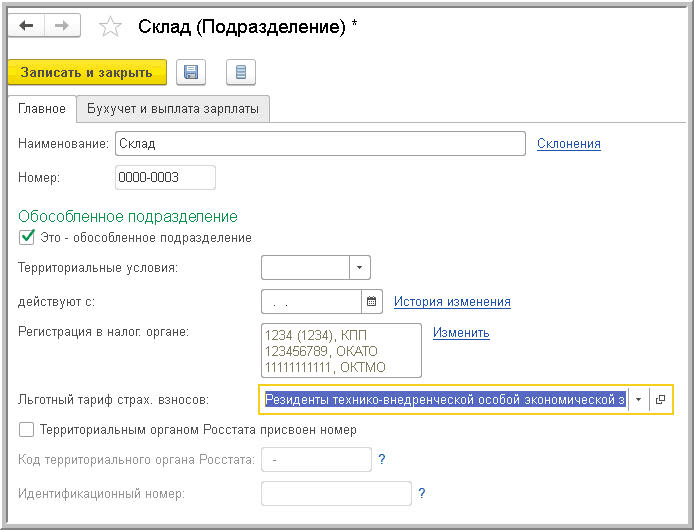 :
:
- Дисковое (ые) устройство (а)
- Контроллер (и) диска
- ЦП
- AIO VP (ов)
- CPU VP (s)
- Очистители страниц
- Количество очередей LRU
- Количество измененных страниц в буферном кэше
Дисковое устройство
Если диски, на которые вы пытаетесь записать данные, уже заняты на 100%, рекомендуется более равномерно распределить данные по имеющимся у вас дискам путем разбиения на разделы или фрагментации.
Физический процессор (ы)
В Unix за процессором можно следить с помощью sar, vmstat или glance.
Если ЦП все время заняты на 100%, уменьшите количество конфликтов или добавьте больше или более быстрых ЦП.
AIO VP / KAIO VP .
Монитор onstat -g ioq для длин очередей и максимальных длин очереди для AIO VP (s) / KAIO VP (s) и GFD (s).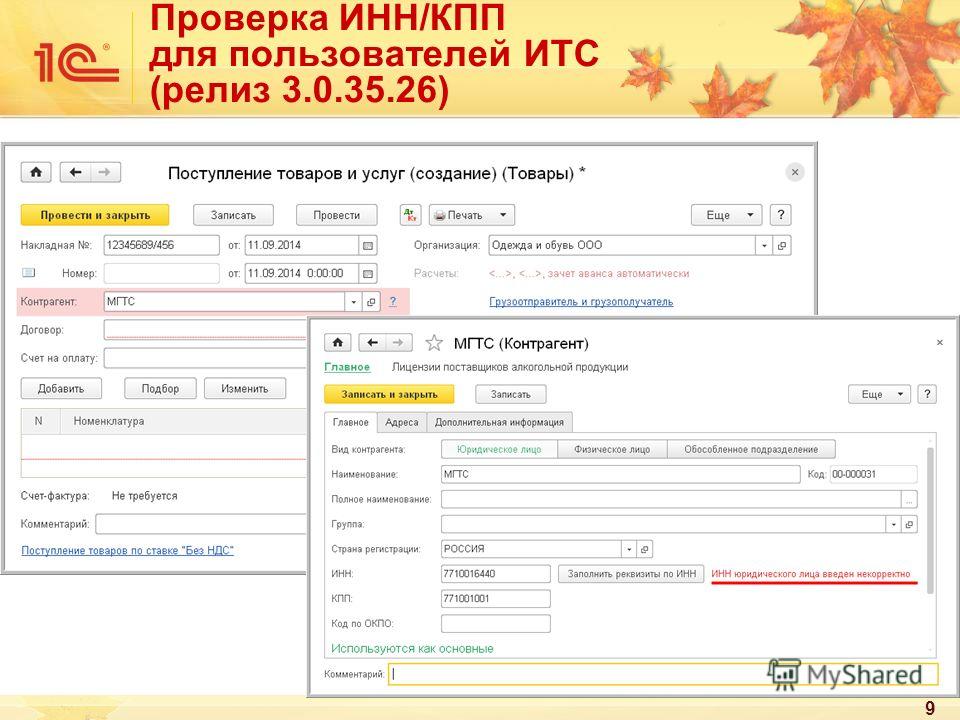 Если в любой из этих очередей имеется большая максимальная длина (> 25) или постоянная длина (> 10), то эти запросы ввода-вывода выполняются недостаточно быстро.Если вы используете AIO, добавьте больше VP AIO или, если вы используете KAIO, добавьте больше VP CPU.
Если в любой из этих очередей имеется большая максимальная длина (> 25) или постоянная длина (> 10), то эти запросы ввода-вывода выполняются недостаточно быстро.Если вы используете AIO, добавьте больше VP AIO или, если вы используете KAIO, добавьте больше VP CPU.
Проверьте GFD :
В onstat -g ioq GFD (глобальные файловые дескрипторы) являются обработчиками открытых файлов для фрагментов, и в экземпляре существует один GFD на фрагмент. Проверьте столбцы dskread и dskwrite и сравните все фрагменты, чтобы проверить, можете ли вы найти один или несколько фрагментов с очень большим числом операций чтения или записи. Если это так, значит, у вас есть таблица внутри этого блока с большим количеством действий, поэтому попробуйте распределить таблицы лучше.
Обратите внимание, что второй столбец «ID» указывает идентификатор блока, который можно использовать с выводом onstat -d , чтобы найти имя и позицию блока. Используйте oncheck -pe , чтобы найти содержимое блока.
Если очереди AIO работают, а производительность по-прежнему не желательна, возможно, запросы не попадают в очереди достаточно быстро, проверьте очиститель страниц.
Очистители страниц
Отвечает за выполнение запросов к очередям, поэтому добавление дополнительных очистителей страниц может ускорить выполнение этих запросов.Обычно «очистителями» должны быть 1 очиститель на каждую пару LRU или 1 очиститель на каждый кусок. Состояние очистителей страниц можно проверить с помощью команды onstat -F . Пока контрольная точка работает, выполните следующую команду: onstat -F -r 1 и проверьте столбец «состояние» , он должен быть помечен как «C» контрольная точка, а затем проверьте столбец «данные» который представляет собой chunk-id, в котором работает очиститель. Если Cleaner тратит больше времени на некоторые фрагменты, это означает, что в этом фрагменте может быть некоторая перегрузка, поэтому вам нужно распределить таблицы лучше, поэтому вам нужно выполнить «реорганизацию базы данных».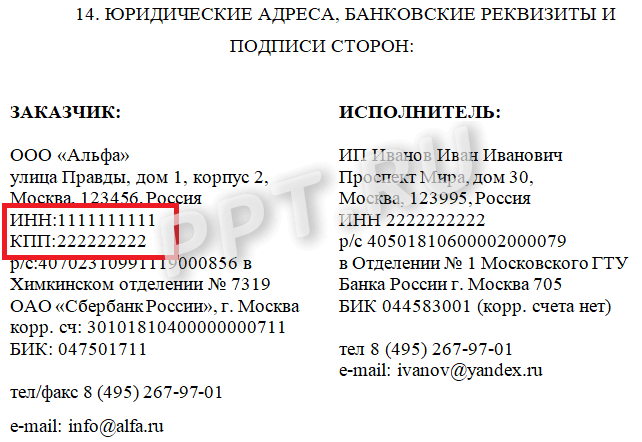
LRU
Убедитесь, что существует как минимум одна очередь LRU на каждый VP CPU. Процессоры VP помещают мьютекс в очередь LRU, к которой они в настоящее время обращаются, чтобы изменить страницу в буферном кэше. Если очередей меньше, чем CPU VP, может возникнуть проблема конкуренции. Попробуйте увеличить количество LRU и еще раз проверьте работоспособность. При большом буферном кэше наличие большего количества очередей LRU сделает длину каждой очереди короче.
KAIO против AIO
Проверьте, используете ли вы KAIO или AIO, обычно KAIO быстрее.
CKPTINTVL
Проверьте «Интервал контрольных точек» в ONCONFIG. Если он слишком высокий, это означает, что у вас будет большое количество страниц, которые необходимо сбросить на диск. Попробуйте уменьшить значения CKPTINTVL.
Важно: Все эти предложения необходимо применять по одному, отслеживая влияние любого внесенного изменения на систему. Также важно отметить, что при настройке системы в некоторых случаях изменения могут улучшить производительность в одних областях в ущерб другим, поэтому необходим методический подход.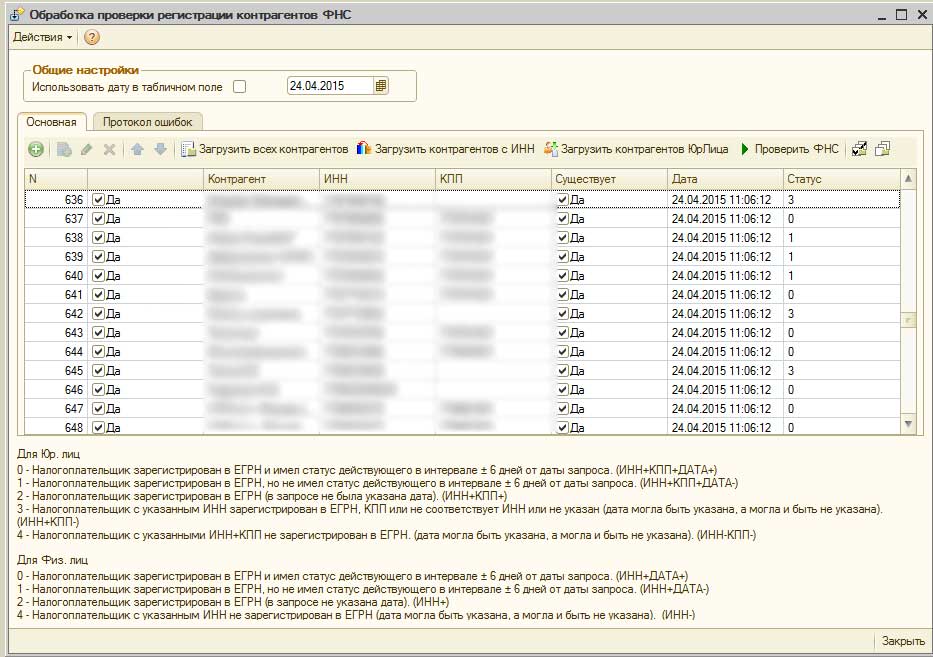
Предлагаемая процедура:
1. Выполняйте настройку при одинаковых условиях, например, каждый день в определенное время суток
2. Применяйте только одно изменение за раз, затем сравните производительность и, если вы заметили увеличьте производительность, затем оставьте модификацию на месте, в противном случае верните значения, которые были у вас раньше. Если после внесения определенных изменений производительность кажется вам приемлемой, то, возможно, нет необходимости пытаться выполнить дальнейшую настройку производительности.
Дополнительную информацию о процессе контрольной точки можно найти в руководствах IBM Informix «Руководство администратора» и «Настройка производительности».
QRadar: Обзор устранения неполадок CheckPoint
Решение проблемы
Обзор
Использование двоичного файла LEAPIPE2SYSLOG для устранения неполадок
Устранение неполадок — SIC pull
Устранение неполадок Служба LEA
Какие порты необходимо открыть для использования OPSEC / LEA?
Устранение проблем конфигурации
Обзор
Протокол OPSEC / LEA выполняет двоичный файл, называемый leapipe2syslog, который был создан с помощью CheckPoint SDK, для получения событий межсетевого экрана из CheckPoint.
 По умолчанию он использует TCP-соединение с портом 18184. Полученные события загружаются в двоичный файл, а затем отправляются обратно через UDP на порт 18184, чтобы любой DSM, прослушивающий этот порт, анализировал события и пересылал их по конвейеру.
По умолчанию он использует TCP-соединение с портом 18184. Полученные события загружаются в двоичный файл, а затем отправляются обратно через UDP на порт 18184, чтобы любой DSM, прослушивающий этот порт, анализировал события и пересылал их по конвейеру.Использование двоичного файла LEAPIPE2SYSLOG для устранения неполадок
После настройки источника журнала создается файл конфигурации для передачи в двоичный файл leapipe2syslog . Протокол обычно использует этот двоичный файл в качестве демона (фоновой службы) для приема и формирования событий, но его можно запустить на переднем плане, чтобы получить представление о любых возможных проблемах с подключением.
Двоичный файл находится в « / opt / qradar / bin / leapipe2syslog », а сгенерированный файл конфигурации должен находиться в « / store / tmp » и иметь вид « leapipe_config _ ####. Conf . «.
Чтобы увидеть, как ваша конфигурация выполняется в двоичном файле, используйте следующую команду:
/ opt / qradar / bin / leapipe2syslog -vV -s /store/tmp/leapipe_config_<####>. conf
conf
Где <####> — это число, добавленное в конец имени файла.команда -vV обеспечивает подробный вывод в окно терминала.
Чтобы отправить вывод в текстовый файл для отправки, хранения или поиска, используйте следующую версию команды:
/ opt / qradar / bin / leapipe2syslog -vV -s /store/tmp/leapipe_config_<####>.conf >
Проверка этого файла позволяет пользователю видеть выходные данные отладки двоичного файла leapipe. Большую часть полезной информации для отладки соединения можно найти после строки «Вызов opsec_Mainloop».
Ошибка SIC (это проблемы с сертификатами / CN / DN) или COMM FAILURE / COMM IS DEAD для проблем с каналом связи могут быть замечены здесь, указывая на то, что были предоставлены неправильные параметры конфигурации.
ПРИМЕР ОШИБОК ВЫВОДА (из двоичного вывода):
A) Доверие не было инициализировано или установлено ранее. Это необходимо сбросить в SmartConsole:
Пример ошибок вывода
[6585 151541840] @ VM199-22.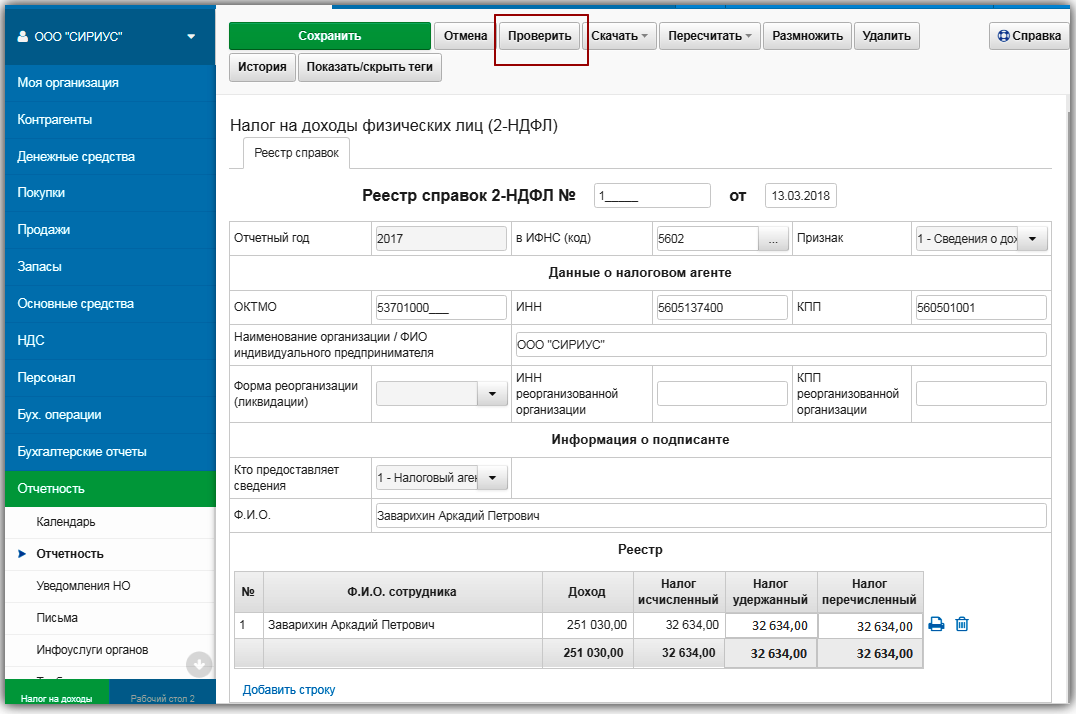 q1labs.lab [5 октября 10:25:33] call_handlers_list: преобразование не выполнено, установите cn = cp_mgmt, O = Контрольная точка1..example3 как sic имя
q1labs.lab [5 октября 10:25:33] call_handlers_list: преобразование не выполнено, установите cn = cp_mgmt, O = Контрольная точка1..example3 как sic имя
[6585 151541840] @ VM199-22.q1labs.lab [5 окт. 10:25:33] PM_session_init: данный сеанс O (CN = vm19922_app, O = CheckPoint1..example3; cn = cp_mgmt, O = CheckPoint1..example3; 18184; lea).
[6585 151541840] @ VM199-22.q1labs.lab [5 окт, 10:25:33] PM_policy_query: сеанс ввода O (CN = vm19922_app, O = CheckPoint1..example3; cn = cp_mgmt, O = CheckPoint1..example3; 18184; ле).
[6585 151541840] @ VM199-22.q1labs.lab [5 окт., 10:25:33] PM_policy_query: правило найдено (ME; cn = cp_mgmt, O = CheckPoint1..example3; 18184; lea; sslca (1/1)).
[6585 151541840] @ VM199-22.q1labs.lab [5 окт., 10:25:33] PM_policy_query: успешно завершено. 1-й метод = sslca
[6585 151541840] @ VM199-22.q1labs.lab [5 октября 10:25:33] filter_method_array: метод аутентификации sslca не инициализирован, удалите его из результата запроса.
[6585 151541840] @ VM199-22.q1labs.lab [5 окт., 10:25:33] PM_policy_choose: успешно завершено. выберите: ОТКАЗАТЬ.
[6585 151541840] @ VM199-22.q1labs.lab [5 окт., 10:25:33] policy_choose: выбрать не удалось.
[6585 151541840] @ VM199-22.q1labs.lab [5 окт., 10:25:33] sic_client_negotiate_auth_method: сбой при выборе политики.
[6585 151541840] @ VM199-22.q1labs.lab [5 октября 10:25:33] fwasync_do_mux_in: 13: обработчик вернулся с ошибкой
[6585 151541840] @ VM199-22.q1labs.lab [5 октября 10:25: 33] sic_client_end_handler: для conn id = 13
-> [6585 151541840] @ VM199-22.q1labs.lab [5 октября, 10:25:33] opsec_auth_client_connected: сбой подключения (119)
-> [6585 151541840] @ VM199-22.q1labs.lab [5 окт., 10:25:33] opsec_auth_client_connected: Ошибка SIC для lea: клиенту не удалось выбрать метод аутентификации для службы lea
-> [6585 151541840] @ VM199-22.q1labs.lab [5 окт. : 25: 33] opsec_auth_client_connected: conn = (nil) opaque = 0x90a7e80 err = 0 comm = 0x90a8990
-> [6585 151541840] @ VM199-22. q1labs.lab [5 октября 10: 25:33] Comm не удалось подключиться 0x90a8990
q1labs.lab [5 октября 10: 25:33] Comm не удалось подключиться 0x90a8990
[6585 151541840] @ VM199-22.q1labs.lab [5 октября, 10:25:33] OPSEC_SET_ERRNO: err = 8 Связь не подключена / невозможно подключиться (pre = 0)
[6585 151541840] @ VM199-22.q1labs.lab [5 октября 10:25:33] COM 0x90a8990 получил сигнал 131075
[6585 151541840] @ VM199-22.q1labs.lab [5 октября 10:25:33] уничтожение связи 0x90a8990
[6585 151541840] @ VM199-22.q1labs.lab [5 октября 10:25: 33] Уничтожение comm 0x90a8990 с 2 активными сессиями
-> [6585 151541840] @ VM199-22.q1labs.lab [5 октября 10:25:33] Уничтожение сессии (90ab3c8) id 3 (ent = 90a5690) Причина = SIC_FAILURE
B) Неправильный АТРИБУТ SIC в QRadar (установите просто cp вместо cp_mgmt):
Сервер отвечает правильным именем правила, которое не соответствует нашей конфигурации, поэтому процесс завершается ошибкой.
Пример SIC ATTRIBUTE
88): первая настройка времени: сеанс: 3, интервал: 5000 [13875 150833232] @ VM199-22.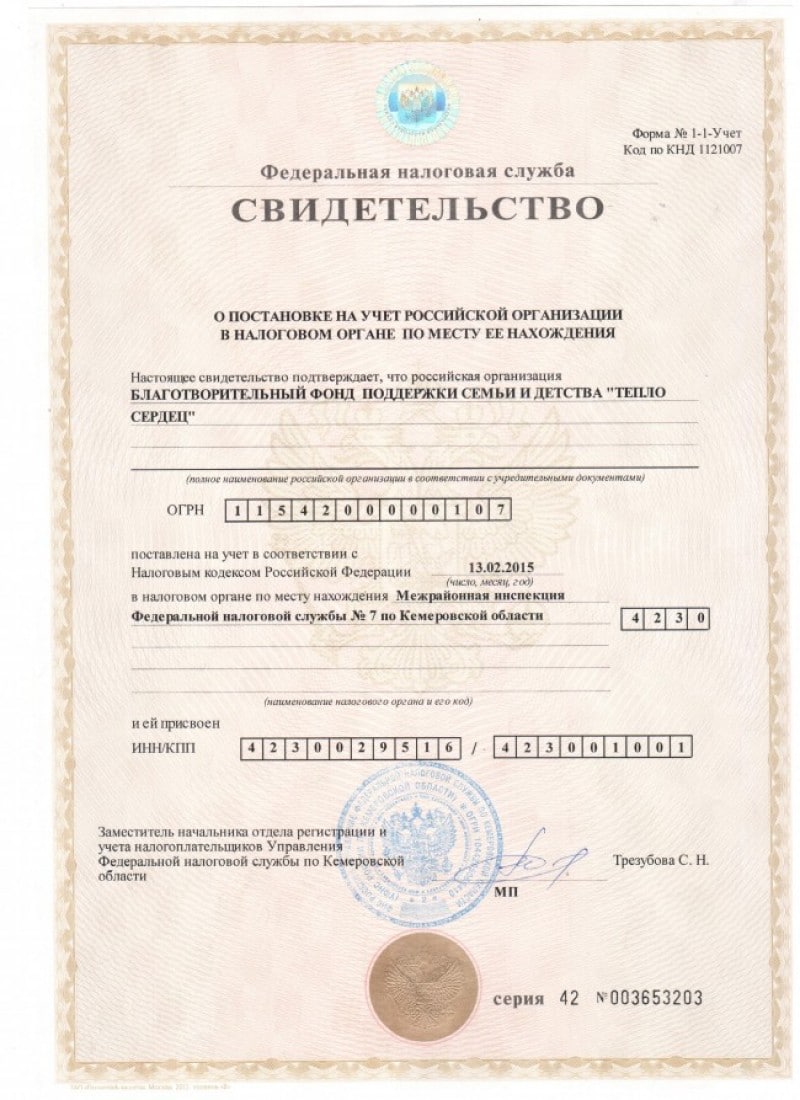 q1labs.lab [5 октября 10:51:23] set_keep_alive (comm 0x
q1labs.lab [5 октября 10:51:23] set_keep_alive (comm 0x
[13875 150833232] @ VM199-22.q1labs.lab [5 октября 10:51:23] fwasync_conn_params: ->
[13875 150833232] @ VM199-22.q1labs.lab [5 октября 10:51:23] fwasync_connbuf_realloc: перераспределение 0 от 0 до 1028
[13875 150833232] @ VM199-22.q1labs.lab [5 октября 10:51:23] fwasync_conn_get: получить максимальный размер буфера (4194304).
[13875 150833232] @ VM199-22.q1labs.lab [5 октября 10:51:23] fwasync_connbuf_realloc: перераспределение 0 с 0 на 1028
[13875 150833232] @ VM199-22.q1labs.lab [5 октября 10:51: 23] sic_client_set_version: 13: версия протокола 5
00
[13875 150833232] @ VM199-22.q1labs.lab [5 октября 10:51:23] cpsicdemux_check_mode: server_mode = 1 | required_mode = 1
[13875 150833232] @ VM199-22.q1labs.lab [5 октября 10:51:23] fwasync_conn_get: получить максимальный размер буфера (4194304).
[13875 150833232] @ VM199-22. q1labs.lab [5 октября 10:51:23] fwasync_conn_get: получить максимальный размер буфера (4194304).
q1labs.lab [5 октября 10:51:23] fwasync_conn_get: получить максимальный размер буфера (4194304).
-> [13875 150833232] @ VM199-22.q1labs.lab [5 октября 10:51:23] sic_client_handler: сервер отправил клиенту неправильное sic-имя cn = cp_mgmt , o = CheckPoint1..example3
-> [ 13875 150833232] @ VM199-22.q1labs.lab [5 окт. 10:51:23] sic_client_handler: Попытка установить соединение с sic-именем « CN = cp , O = CheckPoint1..example3″ ,
, но коллега говорит его оригинальное имя — «cn = cp_mgmt, o = CheckPoint1..example3 «.
[13875 150833232] @ VM199-22.q1labs.lab [5 окт. 10:51:23] fwasync_do_mux_in: 13: обработчик вернулся с ошибкой
[13875 150833232] @ VM199-22.q1labs.lab [5 окт. 10:51:23] sic_client_end_handler: для conn id = 13
-> [13875 150833232] @ VM199-22.q1labs.lab [5 октября 10:51:23] opsec_auth_client_connected: сбой подключения (111)
-> [ 13875 150833232] @ VM199-22.q1labs.lab [5 окт. 10:51:23] opsec_auth_client_connected: Ошибка SIC для lea: Узел отправил неправильный DN: cn = cp_mgmt, o = CheckPoint1. .example3
.example3
[13875 150833232] @ VM199-22.q1labs.lab [5 октября 10:51:23] opsec_auth_client_connected: conn = (nil) opaque = 0xd8 err = 0 comm = 0x88
[13875 150833232] @ VM199-22. q1labs.lab [5 окт. 10:51:23] Comm не удалось подключиться 0x
88
-> [13875 150833232] @ VM199-22.q1labs.lab [5 окт 10:51:23] OPSEC_SET_ERRNO: err = 8 Связь не установлена подключен / Невозможно подключиться (pre = 0)
[13875 150833232] @ VM199-22.q1labs.lab [5 октября 10:51:23] COM 0x
88 получил сигнал 131075
[13875 150833232] @ VM199-22.q1labs.lab [5 окт. 10:51:23] уничтожение comm 0x
88
[13875 150833232] @ VM199-22.q1labs.lab [5 окт 10:51:23] Удаление comm 0x
88 с 2 активными сессиями
[13875 150833232] @ VM199-22.q1labs.lab [5 окт., 10:51:23] Удаление сеанса (b8), идентификатор 3 (ent = 900aa80), причина = SIC_FAILURE
[13875 150833232] @ VM199-22.q1labs.lab [5 окт., 10:51 : 23] ИДЕНТИФИКАТОР СЕССИИ: 3 отправляет DG_TYPE = 3
C) ПЛОХОЕ ИМЯ ПРИЛОЖЕНИЯ (установлено vm1992_app вместо vm19922_app):
Сервер пытается найти метод аутентификации для неправильно названного приложения. Когда это происходит, CheckPoint не инициализируется и не работает.
Когда это происходит, CheckPoint не инициализируется и не работает.
Образец неверного имени приложения
[20565 166664272] @ VM199-22.q1labs.lab [5 окт. 10:54:23] call_handlers_list: преобразование не выполнено, установите CN = cp_mgmt, O = CheckPoint1..example3 как sic name
[20565 166664272] @ VM199-22.q1labs.lab [5 октября 10:54:23] PM_session_init: данный сеанс O (CN = vm1992_app, O = CheckPoint1..example3; CN = cp_mgmt, O = CheckPoint1. .example3; 18184; lea).
[20565 166664272] @ VM199-22.q1labs.lab [5 окт., 10:54:23] PM_policy_query: сеанс ввода O (CN = vm1992_app, O = CheckPoint1..example3; CN = cp_mgmt, O = CheckPoint1..example3; 18184; lea).
[20565 166664272] @ VM199-22.q1labs.lab [5 окт. 10:54:23] PM_policy_query: правило найдено (ME; CN = cp_mgmt, O = CheckPoint1..example3; 18184; lea; sslca (1/1) ).
[20565 166664272] @ VM199-22.q1labs.lab [5 октября 10:54:23] PM_policy_query: успешно завершено. 1-й метод = sslca
1-й метод = sslca
-> [20565 166664272] @ VM199-22.q1labs.lab [5 октября 10:54:23] filter_method_array: метод аутентификации sslca не инициализирован, удалите его из результата запроса.
-> [20565 166664272] @ VM199-22.q1labs.lab [5 октября 10:54:23] PM_policy_choose: успешно завершено. выберите: ОТКАЗАТЬ.
-> [20565 166664272] @ VM199-22.q1labs.lab [5 октября 10:54:23] policy_choose: выбрать не удалось.
[20565 166664272] @ VM199-22.q1labs.lab [5 октября 10:54:23] sic_client_negotiate_auth_method: сбой при выборе политики.
[20565 166664272] @ VM199-22.q1labs.lab [5 октября 10:54:23] fwasync_do_mux_in: 13: обработчик вернулся с ошибкой
[20565 166664272] @ VM199-22.q1labs.lab [5 окт., 10:54:23] sic_client_end_handler: для conn id = 13
[20565 166664272] @ VM199-22.q1labs.lab [5 окт. 10:54:23] opsec_auth_client_connected: сбой подключения (119)
— > [20565 166664272] @ VM199-22.q1labs.lab [5 окт. 10:54:23] opsec_auth_client_connected: ошибка SIC для lea: клиенту не удалось выбрать метод аутентификации для службы lea
[20565 166664272] @ VM199-22 . q1labs.lab [5 окт, 10:54:23] opsec_auth_client_connected: conn = (nil) opaque = 0x9f230e0 err = 0 comm = 0x9f25a30
q1labs.lab [5 окт, 10:54:23] opsec_auth_client_connected: conn = (nil) opaque = 0x9f230e0 err = 0 comm = 0x9f25a30
[20565 166664272] @ VM199-22.q1labs.lab [5 окт. 10:54:23] Comm не удалось подключиться 0x9f25a30
[20565 166664272] @ VM199-22.q1labs.lab [5 окт. 10:54:23] OPSEC_SET_ERRNO: err = 8 Связь не подключена / не работает для подключения (pre = 0)
[20565 166664272] @ VM199-22.q1labs.lab [5 октября 10:54:23] COM 0x9f25a30 получил сигнал 131075
[20565 166664272] @ VM199-22.q1labs.lab [5 октября 10:54:23] уничтожение comm 0x9f25a30
[20565 166664272] @ VM199-22.q1labs.lab [5 окт 10:54:23] Уничтожение comm 0x9f25a30 с 2 активными сессиями
-> [20565 166664272] @ VM199-22.q1labs.lab [5 окт. 10:54:23] Удаление сеанса (9f28508) id 3 (ent = 9f22ef0) cause = SIC_FAILURE Если ваш источник журналов CheckPoint работает, он останется активным и продолжит распечатывать журналы. Если ваш источник журнала CheckPoint не работает, он закроется, и журналы остановятся. Для отображения сбоев связи и выхода из журнала может потребоваться минута.
Для отображения сбоев связи и выхода из журнала может потребоваться минута.
Устранение неполадок — SIC pull
Если вы не можете получить сертификат, вот наиболее частые причины:
- Неверный одноразовый пароль для получения.
- Политика не установлена. Если это было так, вам нужно будет сбросить объект и из Smart Dashboard перейдите в Политика, Установить. Также опубликуйте изменения и установите в базу данных, чтобы убедиться, что все обновлено.
- Порт 18210 и 18184 не открыт. Вы можете проверить, открыты ли эти порты, с помощью сеанса tcpdump. Например, в командной строке введите команду
tcpdump -nnAs0 -i eth0 порт 18210 и порт 18184 .
Если они не открыты, см. Раздел «Мои записи SIC кажутся правильными, но я получаю ОТКАЗ, используя аутентификацию sslca» для настройки правил брандмауэра. Примеры успешного и неудачного извлечения сертификата.
Успешное извлечение сертификата из /var/log/qradar. log
log
Полное имя объекта:
CN =, O = (as определено в конфигурации источника журнала)
Сертификат успешно создан и записан в "/opt/qradar/conf/opsec_cert_192.0.2.X.p12".
Неудачное получение сертификата из / var / log / qradar.log
Неуспешное извлечение сертификата (из qradar.log):
24 сентября 10:59:41 192.0.2.X [ecs] [Thread-150979] com.q1labs.semsources.sources.LEA.LEAProvider: [ ИНФОРМАЦИЯ] [НЕ: 0000006000] [192.0.2.X / - -] [- / - -] Следующее сообщение подавляется 1 раз за 300000 миллисекундSep 24 10:59:41 192.0.2.X [ecs] [Thread-150979] com.q1labs.semsources.sources.LEA.LEAProvider: [ОШИБКА] [НЕ: 0070003100] [192.0.2.X / - -] [- / - -] Не удалось получить сертификат для сервера LEA 192.0.2.X.Sep 24 10:59:41 192.0.2.X [ecs] [Thread-150979] com.q1labs.semsources.sources.LEA.LEAProvider: [INFO] [NOT: 0000006000] [192. 0.2.X / - -] [- / - -] Следующее сообщение подавляется 1 раз за 300000 миллисекунд 24 10:59:41 192.0.2.X [ecs] [Thread-150979] com.q1labs.semsources.sources.LEA.LEAProvider: [ ИНФОРМАЦИЯ] [НЕ: 0000006000] [192.0.2.X / - -] [- / - -] Следующее сообщение подавляется 1 раз за 300000 миллисекундSep 24 10:59:41 192.0.2.X [ecs] [Thread-150979] com.q1labs.semsources.sources.LEA.LEAProvider: [ОШИБКА] [НЕ: 0000003000] [192.0.2.X / - -] [- / - -] Ошибка Opsec. rc = -1 err = -93 Упомянутая сущность не существует в Cer
0.2.X / - -] [- / - -] Следующее сообщение подавляется 1 раз за 300000 миллисекунд 24 10:59:41 192.0.2.X [ecs] [Thread-150979] com.q1labs.semsources.sources.LEA.LEAProvider: [ ИНФОРМАЦИЯ] [НЕ: 0000006000] [192.0.2.X / - -] [- / - -] Следующее сообщение подавляется 1 раз за 300000 миллисекундSep 24 10:59:41 192.0.2.X [ecs] [Thread-150979] com.q1labs.semsources.sources.LEA.LEAProvider: [ОШИБКА] [НЕ: 0000003000] [192.0.2.X / - -] [- / - -] Ошибка Opsec. rc = -1 err = -93 Упомянутая сущность не существует в Cer
tificate Authority
24 сентября 10:59:41 192.0.2.X [ecs] [Thread-150979] com.q1labs.semsources.sources.LEA .LEAProvider: [INFO] [NOT: 0000006000] [192.0.2.X / - -] [- / - -] Следующее сообщение подавлено 1 раз за 300000 миллисекунд
24 сентября 10:59:41 192.0.2.X [ecs ] [Thread-150979] com.q1labs.semsources.sources.LEA.LEAProvider: [ERROR] [NOT: 0070003100] [192.0.2.X / - -] [- / - -] Не удалось получить сертификат для LEA сервер 192.0.2.X.
24 сентября 10:59:41 192. 0.2.X [ecs] [Thread-150979] com.q1labs.semsources.sources.LEA.LEAS Источник: [ОШИБКА] [НЕ: 0070003100] [192.0.2.X / - - ] [- / - -] Похоже, возникла проблема конфигурации с подключением к поставщику «LEA Provider 192.0.2.X ».
0.2.X [ecs] [Thread-150979] com.q1labs.semsources.sources.LEA.LEAS Источник: [ОШИБКА] [НЕ: 0070003100] [192.0.2.X / - - ] [- / - -] Похоже, возникла проблема конфигурации с подключением к поставщику «LEA Provider 192.0.2.X ». Поиск и устранение неисправностей Служба LEA
Работает ли служба LEA?
Команда: ps -ef | grep -i lea
[root @ example tmp] # ps -ef | grep lea
root 5472 15114 0 14:20 pts / 2 00:00:00 grep lea
root 11442 1 0 Sep23 tty1 00:00:00 / sbin / mingetty --noclear tty1
корень 31840 18763 0 14:19? 00:00:00 / opt / qradar / bin / leapipe2syslog -s / store / tmp / leapipe_config_46350.conf В файле /var/log/qradar.log вы также можете увидеть, что служба LEA работает:
Служба LEA работает
24 сентября, 14:19:11 192.0.2.X [ecs] [Тема поставщика протокола OPSEC LEA: поставщик LEA 192.0.2.X] com.q1labs.semsources.sources.LEA.LEASource: [INFO] [NOT: 0000006000] [192.0.2. X / - -] [- / - - ] OPSEC LEA provider 'LEA Provider 192.0.2.X' config ok; теперь пытаюсь запустить ...
X / - -] [- / - - ] OPSEC LEA provider 'LEA Provider 192.0.2.X' config ok; теперь пытаюсь запустить ...
24 сен 14:19:33 192.0.2.X [ecs] [Тема поставщика протокола OPSEC LEA: поставщик 192 LEA.0.2.X] com.q1labs.semsources.sources.LEA.LEAS Источник: [ИНФОРМАЦИЯ] [НЕ: 0000006000] [192.0.2.X / - -] [- / - -] Поставщик LEA поставщика OPSEC LEA 192.0.2. X ' теперь работает под .
Могу ли я использовать один и тот же сертификат в нескольких конфигурациях контрольных точек? Вы можете столкнуться с проблемой, когда у вас есть два сервера, с которых вы пытаетесь получить журналы, особенно если они используют один и тот же объект Opsec. Например 10.10.x.1 и 10.10.x.2. Поскольку вы можете получить только один сертификат, вам необходимо сделать следующее:
- Настроить 10.10.x.1 в пользовательском интерфейсе QRadar, чтобы получить одноразовый сертификат из 10.10.x.1 для объекта. В конфигурации объекта вы увидите сообщение «Доверие установлено».

- При настройке 10.10.x.2 в пользовательском интерфейсе не пытайтесь извлечь сертификат, так как это не удастся, так как это только одноразовое извлечение. Вместо этого установите флажок «Указать сертификат» и заполните тот же сертификат, который использовался для 10.10.x.1. Это должно быть /opt/qradar/conf/opsec_cert_10.10.x.1.p12.
Как только мы выяснили, что он использует тот же объект OPSEC, мы указали сертификат для их вторичного сервера на тот же сертификат, что и их первичный сервер, и они запущены и работают. Какие порты нужно открыть для использования OPSEC / LEA?
Какие порты нужно открыть для использования OPSEC / LEA?
Для вытягивания сертификата необходимо 18210 двунаправленных
Для LEA необходимо 18184 двунаправленных. Какой тип аутентификации (sslca, sslca_clear или clear) мне следует использовать?
Большинство установок будут использовать sslca. Вы можете попробовать дополнительные типы аутентификации, если они были настроены в контрольной точке, но по умолчанию вы должны использовать sslca.
Чтобы проверить конфигурацию, вы можете:
Устранение проблем конфигурации
Все мои записи SIC кажутся правильными, но я получаю ОТКАЗ, используя аутентификацию sslca.Если вы видите это сообщение PM_policy_choose: завершено успешно. выберите: ОТКАЗАТЬ в выходных данных leapipe_config, этот раздел устранения неполадок может предоставить некоторые решения для решения этой проблемы.
Вернитесь к Использование двоичного файла LEAPIPE2SYSLOG для устранения неполадок в leapipe_config, если вам требуется дополнительная информация.
Пример отказа в контрольной точке
[13448 -135006528] @ example.q1labs.inc [24 сен 14:07:46] filter_method_array: метод аутентификации sslca не инициализирован, удалите его из результата запроса.
[13448 -135006528] @ example.q1labs. inc [24 сен 14:07:46] PM_policy_choose: успешно завершено. выберите: ОТКАЗАТЬ.
inc [24 сен 14:07:46] PM_policy_choose: успешно завершено. выберите: ОТКАЗАТЬ.
[13448 -135006528] @ example.q1labs.inc [24 сен 14:07:46] policy_choose: выбрать не удалось.
[13448 -135006528] @ example.q1labs.inc [24 сен 14:07:46] sic_client_negotiate_auth_method: сбой при выборе политики. Проверьте конфигурацию сертификата
- Найдите сертификат для OPSEC. Он будет выглядеть так: /opt/qradar/conf/trusted_certificates/lea/opsec_cert_
.p12 - Запустите команду:
keytool -list -keystore .p12 -storetype PKCS12 -v - Нажмите введите, так как сертификат не имеет пароля.
- Результат должен выглядеть примерно так:
Пример вывода Keytool
[root @ VM199-22 lea] # keytool -list -keystore opsec_cert_192.0.2.X.p12 -storetype PKCS12 -v Введите пароль хранилища ключей: <нажмите ENTER - пароль отсутствует>
**************** ПРЕДУПРЕЖДЕНИЕ ПРЕДУПРЕЖДЕНИЕ ПРЕДУПРЕЖДЕНИЕ **** *************
* Целостность информации, хранящейся в хранилище ключей *
*, НЕ проверена! Чтобы проверить его целостность, *
* вы должны предоставить пароль srckeystore. *
***************** ПРЕДУПРЕЖДЕНИЕ ПРЕДУПРЕЖДЕНИЕ ПРЕДУПРЕЖДЕНИЕ *****************
Тип хранилища ключей: PKCS12
Поставщик хранилища ключей: IBMJCE
Ваше хранилище ключей содержит 2 записи
Псевдоним: Example_ca
Дата создания: 5 октября 2017 г.
Тип записи: trustCertEntry
Владелец: O = CheckPoint1..example3
Издатель: O = CheckPoint1..example3
Серийный номер: 1
Действителен с: 29.06.17 9:23 до: 24.06.37 9:23
Отпечатки сертификата:
MD5: C8: B3 : 04: 6B: D3: 10: F3: E8: 49: B5: 85: 01: 89: D4: 10: F5
SHA1: 88: 29: 6C: F0: 12: 49: 1F: 2E: F5: 72 : AB: 6A: 16: 83: AB: 2B: EE: 81: FF: 33
SHA256: 89: A4: A7: 77: CB: 3B: 40: E9: 6D: 08: 6A: 95: A4: 1F : ED: D4: B8: DF: 51: 83: 44: 15: EA: 2C: D2: 28: AA: 10: F4: 10: 99: CE
Имя алгоритма подписи: SHA256withRSA
Версия: 3
Расширения:
# 1: ObjectId: 2.5.29.15 Criticality = false
KeyUsage [
DigitalSignature
Key_CertSign
Crl_Sign
]
# 2: ObjectId: 2.5.29.19 Criticality = true
BasicConstraints: [
CA: true
PathLen: 2147483647
]
**************************************
********** ********************************
-> Псевдоним: vm19922_app
Дата создания: 5 октября , 2017
Тип записи: trustCertEntry
-> Владелец: CN = vm19922_app, O = CheckPoint1..example3
-> Эмитент: O = CheckPoint1..example3
Серийный номер: 175cb
Действителен с: 17.10.17 10:33 до: 04.10.22 10:33
Отпечатки сертификатов:
MD5: 22: 26: 40: 61: D2: A8: 37: 14: FE: 03: 1D: 59: 87: 8F: 91: FE
SHA1: 9A: 8D: 26: 78: 53: 2B: DC: FB: C2: 22: C9: 49: 46: 20: B1: 4A: 89: A9: A2: D7
SHA256: A6: 1D: B7: DB: 2C: 08: 97: AF: 1C: 0D: 89: 38: 14: 10: B4: 6F: B2: DA: BB: 3A: 70: 85: 02: 40: 9B: 41: AE: C4: AC: 74: AA: 33
Имя алгоритма подписи: SHA256withRSA
Версия: 3
Расширения:
# 1: ObjectId: 2.5.29.31 Criticality = false
CRLDistributionPoints [
1 Точки распространения CRL:
Точка распространения: [
Имя точки распространения: [URIName:, http: // CheckPoint1: 18264 / ICA_CRL0.crl CN = ICA_CRL0, O = CheckPoint1 .. example3]
Флаги причины: null
Издатель: null
]
]
# 2: ObjectId: 2.5.29.15 Criticality = false
KeyUsage [
DigitalSignature
Key_Encipherment
]
# 3: ObjectId: 2.5.29.19 Criticality = false
BasicConstraints: [
CA: false
PathLen: undefined
]
Основные строки, которые мы проверяем:- Псевдоним: vm19922_app
- Владелец: CN = vm19922_app, O = CheckPoint1..example3
- Издатель: O = CheckPoint1..example3
Этот сертификат подходит для конфигурации OPSEC / LEA источника журналов с использованием:- Атрибут SIC объекта приложения OPSEC (имя SIC): CN = vm19922_app, O = CheckPoint1. .example3
- Атрибут SIC источника журнала (имя SIC объекта): CN = cp_mgmt, O = CheckPoint1..example3
Здесь можно с уверенностью проверить OPSEC_SIC_NAME, но CN для OPSEC_ENTITY_SIC_NAME по-прежнему необходимо проверить, но он обычно cp_mgmt.
Используя эти сведения, убедитесь, что ваша конфигурация источника журналов имеет правильное значение « O = » в полях SIC Attribute и SIC Entity. Конфигурация межсетевого экрана
Во-вторых, настройка правила межсетевого экрана через SmartConsole является рекомендуемым первым шагом для R80 / R80.10 или любого другого сервера управления CheckPoint с включенной SmartConsole.- Войдите в Smart Console
- Щелкните "Политики безопасности слева"
- Создайте правило брандмауэра:
Источник: <Ваш сервер контрольной точки>
Назначение: Любые
Службы и приложения:
https: 443
ssh_version_2 : 22
FW1_lea: 18184
FW1_ica_pull: 18210
FW1_ica_mgmt tools: 18265
FW1_ica_services: 18264
icap: 1344
Установить: Цели политики
Действие: принять
- Публикация любых изменений, установка политики
- Попытка снова подключиться к серверу из QRadar.
Внесение исправлений с помощью CLI
Наконец, если метод Smart Console не устраняет проблему, мы можем попытаться сделать это через CLI. В некоторых случаях, даже если в файле fwopsec.conf нет другого конкретного auth_type , вам все равно может потребоваться вручную добавить sslca как auth_type в файл fwopsec.conf из-за настроек в других местах .
- Используя сеанс SSH, подключитесь к серверу управления Checkpoint и перейдите в экспертный режим.
- Измените каталог на $ FWDIR \ conf с помощью команды:
cd $ FWDIR \ conf - Найдите файл fwopsec.conf.
- Добавьте следующие строки в конец файла:
- lea_server auth_type sslca
- lea_server auth_port 18184
Перезапустите службу контрольной точки с помощью команды cpstop / cpstart, чтобы изменения вступили в силу. fwopsec.conf Пример файла
-Типичный файл fwopsec выглядит так:
[Expert @ checkpointr75_mgmt] # cat fwopsec.conf
#
# (c) Copyright 1993-2011 Check Point Software Technologies Ltd.
# All права защищены.
#
# Это конфиденциальная информация Check Point Software Technologies
# Ltd., которая предоставляется только в информационных целях и для использования
# исключительно в сочетании с авторизованным использованием Check Point Software
# Technologies Ltd.продукты. Просмотр и использование этой информации регулируется
#, насколько это возможно, в соответствии с условиями лицензионного соглашения
#, которое разрешает использование соответствующего продукта.
#
# Этот файл по умолчанию не имеет активных записей.
# Начиная с этой версии Check Point, цель этого файла конфигурации OPSEC
#:
# 1) Представить стандартную конфигурацию методов безопасности
# и номеров портов серверов OPSEC в Check Point.
# 2) Разрешить администратору изменять эти значения по умолчанию.
# 3) Для настройки нестандартных методов безопасности для клиентских продуктов OPSEC.
#
# Примечание:
# Чтобы изменить метод безопасности для старых серверных продуктов OPSEC, используйте
# SmartDashboard для редактирования метода обратной совместимости серверов UFP / CVP
#.
#
# Формат записи конфигурации:
#
#
# Где:
# - одно из:
# sam_server, lea_server, ela_server, cpmi_server, uaa_server.
# является одним из:
# auth_port: сервер OPSEC прослушивает защищенные соединения
# на следующем номере порта.
# порт: сервер OPSEC ожидает сброса соединений
# на следующем номере порта.
# - это целочисленный номер порта:
# 0: означает, что этот метод безопасности отключен.
#> 0: указывает номер порта для этого метода безопасности.
#
# Возможно, что конкретный сервер OPSEC будет прослушивать как безопасные, так и чистые соединения
# (на двух разных портах!).
# Метод безопасности «clear» можно использовать только для соединений с продуктами OPSEC
# с использованием OPSEC SDK версии 4.1.2 и ниже.
#
# Чтобы изменить настройку записи по умолчанию:
# a. Удалите знак комментария (#) в начале строки.
# б. Измените номер порта.
#
# Настройки шлюза безопасности / управления по умолчанию:
# infoview_360000094_1.7z
# sam_server auth_port 18183
# sam_server port 0
#
# lea_server auth_port 18184
# lea_server port 0
# 900_server # ela_server
# ela_server auth_port 18187 порт 0
#
# cpmi_server auth_port 18190
#
# uaa_server auth_port 19191
# uaa_server порт 0
#
Результаты: Теперь ваш источник журнала CheckPoint настроен.
Если у вас по-прежнему возникают проблемы с настройкой источника журнала CheckPoint, обратитесь за помощью в службу поддержки IBM.
Где можно найти дополнительную информацию?
Контрольно-пропускные пункты | Документация TestComplete
В ваших тестах вам может потребоваться выполнить различные проверки. Например, вам может потребоваться проверить, содержит ли файл или база данных соответствующие данные, или сравнить две веб-страницы. С TestComplete это можно сделать с помощью команд сравнения, называемых контрольными точками.TestComplete позволяет создавать контрольные точки для сравнения различных типов данных: изображений, свойств объектов, документов XML, файлов PDF, произвольных файлов, веб-сервисов и т. Д.
Вы можете создавать контрольные точки во время записи теста, а также во время разработки. TestComplete предоставляет специальные мастера, которые помогают указать элементы для сравнения и сгенерировать код проверки. TestComplete также включает в себя элемент проекта Stores для хранения базовых данных, которые будут использоваться при сравнении. Этот элемент проекта может содержать изображения, объекты, файлы, таблицы и другие элементы.Вы можете добавить эти элементы в магазины из обозревателя проектов, обозревателя объектов и тестов.
В этом разделе
Описывает типы контрольных точек, их настройки и объясняет, как вы можете создавать и использовать контрольные точки в ваших тестах.
Объясняет, как создать код сценария, который будет проверять значение свойства объекта.
Объясняет, как создать код сценария, который будет проверять наборы свойств объекта.
Объясняет, как создавать контрольные точки, которые проверяют данные элементов управления, отображающих значения в табличной форме.
Содержит информацию о создании кода сценария, который будет сравнивать данные, хранящиеся в базе данных.
Объясняет, как создать код сценария, который будет сравнивать файлы.
Описывает, как создавать контрольные точки, которые будут распознавать и сравнивать текстовое содержимое файлов PDF.
Описывает, как создать контрольную точку, которая будет сравнивать файлы XML.
Содержит информацию о создании кода сценария, который сравнивает изображения или выполняет поиск одного изображения в другом.
Содержит информацию о контрольных точках, которые используют оптическое распознавание символов, чтобы проверить, отображается ли ожидаемый текст на экране вашего ПК или мобильного устройства. Содержит информацию о контрольных точках, которые проверяют, отображается ли желаемое изображение на экране мобильного устройства.
Содержит информацию о создании контрольных точек, которые проверяют содержимое буфера обмена.
Содержит информацию о контрольных точках, в которых действия по проверке выполняет тестировщик.
Описывает, как создать контрольную точку, которая будет запускать различные аудиты веб-страницы.
Описывает, как создать контрольную точку, которая проверяет результаты вызова метода веб-службы.
Содержит информацию о создании контрольных точек, которые выполняют различные проверки веб-страниц.
Содержит информацию о создании контрольных точек для сравнения веб-страниц.
Описывает мастер контрольных точек, который помогает вам в создании различных контрольных точек.
Предоставляет информацию об элементе проекта Stores, в котором хранятся данные контрольной точки.
Описывает, как проще создавать контрольные точки свойств для наиболее часто используемых свойств.
Описывает, как использовать ключевые столбцы для идентификации строк в таблицах и контрольных точках таблицы базы данных.
См. Также
Тестирование с помощью TestComplete
Инициализирован / Сброс SIC в КПП GAIA
Шлюз общается с менеджером по TCP 18191 (политика безопасности) TCP 18192 (мониторинг приложений).
Шлюз отправляет журналы менеджеру по TCP 257. Плата Smartdash использует TCP 18190 для связи с менеджером.
Как инициализировать SIC ?
Чтобы инициализировать SIC, вам нужно запустить команду cpconfig на шлюзе, а в диспетчере вам нужно добавить шлюз:
шлюз-1> cpconfig
Эта программа позволит вам перенастроить
конфигурацию вашей продукции Check Point.
Варианты конфигурации:
----------------------
(1) Лицензии и контракты
(2) Расширение SNMP
(3) Токен PKCS # 11
(4) Случайный пул
(5) Безопасная внутренняя связь
(6) Включите членство в кластере для этого шлюза
(7) Отключить Check Point SecureXL
(8) Автоматический запуск продуктов Check Point
(9) Выход
Введите свой выбор (1-9): 5
Настройка защищенной внутренней связи...
============================================
Безопасная внутренняя связь используется для аутентификации между
Компоненты Check Point
Состояние доверия: инициализировано, но доверие не установлено
Хотите сменить ключ активации? (Д / П) [П]? л
Примечание. Эта операция остановит все службы Check Point (cpstop).
Вы уверены что хотите продолжить? (Д / П) [П]? л
Введите ключ активации:
Введите ключ активации еще раз:
initial_module:
Скомпилировано ОК.
initial_module:
Скомпилировано ОК.Повышение безопасности ОС: будет применяться начальная политика
пока не будет установлена первая политика
Безопасная внутренняя связь успешно инициализирована
Варианты конфигурации:
----------------------
(1) Лицензии и контракты
(2) Расширение SNMP
(3) Токен PKCS # 11
(4) Случайный пул
(5) Безопасная внутренняя связь
(6) Включите членство в кластере для этого шлюза
(7) Отключить Check Point SecureXL
(8) Автоматический запуск продуктов Check Point
(9) Выход
Введите свой выбор (1-9): 9
Благодарю вас...
Мобильный доступ: остановка службы MoveFileDemuxer (при необходимости)
Мобильный доступ: MoveFileDemuxer не запущен
Портал остановлен
Мобильный доступ: успешно остановлены службы мобильного доступа
Остановка демона SmartView Monitor ...
Демон SmartView Monitor не запущен
Остановка ядра SmartView Monitor ...
Драйвер 0 уже отключен
Ядро SmartView Monitor остановлено
rtmstop: ядро SmartView Monitor не загружено
FloodGate-1 уже остановлен.
VPN-1 / FW-1 остановлен
Мультипортал остановлен
SVN Foundation: cpd остановлен
SVN Foundation: многопортальный демон остановлен
SVN Foundation: cpWatchDog остановлен
Фонд SVN остановлен
cpstart: самотестирование при включении питания прошло успешно
cpstart: Исходный продукт - SVN Foundation
SVN Foundation: запуск cpWatchDog
SVN Foundation: запуск cpd
Мультипортальный демон: запуск mpdaemon
Открытие фонда SVN
cpstart: Стартовый продукт - VPN-1
FireWall-1: запуск внешнего модуля VPN - ОК
FireWall-1: Запуск fwd
Нет лицензии на SecureXL.FireWall-1: политика получения
Установка политики безопасности InitialPolicy на all.all@gateway-1
Получение политики безопасности с локального хоста выполнено успешно
FireWall-1: включение переадресации моста
FireWall-1 запущен
cpstart: Исходный продукт - FloodGate-1
FloodGate-1 отключен. Если вы хотите запустить службу, запустите etmstart enable.
cpstart: Начальный продукт - SmartView Monitor
SmartView Monitor: не активен
cpstart: Исходный продукт - Мобильный доступ
Услуга Mobile Access отключена.
Если вы хотите запустить Mobile Access, включите блейд Mobile Access в SmartDashboard и настройте политику Mobile Access.cpridstop: сторожевой таймер cprid остановлен
cpridstop: cprid остановлен
cpridstart: запуск cprid
[1] 8178
шлюз-1>
На диспетчере КПП нужно сделать :
Шаг 1> Перейдите к сетевым объектам, щелкните правой кнопкой мыши папку Checkpoint и выберите Security Gateway / Management
Шаг 2> Укажите имя шлюза и IP-адрес шлюза. Щелкните "Связь".
Шаг 3> Сообщите ключ активации, который вы указали в интерфейсе командной строки, и нажмите «Инициализировать».
Состояние сертификата примечания отображается как Доверительное учреждение .
=================================================== ========================
Как проверить статус SIC ?
Вам необходимо запустить команду cp_conf sic state , чтобы проверить статус SIC:
шлюз-1> cp_conf sic state
Состояние доверия: доверие установлено
шлюз-1>
================================================= ===============================
Как сбросить SIC?
Для сброса SIC выполните команду cpconfig, следуя следующим шагам.
шлюз-1> cpconfig
Эта программа позволит вам перенастроить
конфигурацию вашей продукции Check Point.
Варианты конфигурации:
----------------------
(1) Лицензии и контракты
(2) Расширение SNMP
(3) Токен PKCS # 11
(4) Случайный пул
(5) Безопасная внутренняя связь
(6) Включите членство в кластере для этого шлюза
(7) Отключить Check Point SecureXL
(8) Автоматический запуск продуктов Check Point
(9) Выход
Введите свой выбор (1-9): 5
Настройка защищенной внутренней связи...
============================================
Безопасная внутренняя связь используется для аутентификации между
Компоненты Check Point
Состояние доверия: доверие установлено
Вы хотите восстановить связь? (Д / П) [П]? л
Примечание: теперь безопасная внутренняя связь будет сброшена,
и все службы Check Point будут остановлены (cpstop).
Связь будет невозможна, пока вы не выполните сброс и
повторно инициализируйте связь!
Вы уверены? (Д / П) [П]? y
Введите ключ активации:
Введите ключ активации еще раз:
initial_module:
Скомпилировано ОК.initial_module:
Скомпилировано ОК.
Повышение безопасности ОС: будет применяться начальная политика
пока не будет установлена первая политика
Безопасная внутренняя связь успешно инициализирована
Варианты конфигурации:
----------------------
(1) Лицензии и контракты
(2) Расширение SNMP
(3) Токен PKCS # 11
(4) Случайный пул
(5) Безопасная внутренняя связь
(6) Включите членство в кластере для этого шлюза
(7) Отключить Check Point SecureXL
(8) Автоматический запуск продуктов Check Point
(9) Выход
Введите свой выбор (1-9): 9
Благодарю вас...
Мобильный доступ: остановка службы MoveFileDemuxer (при необходимости)
Мобильный доступ: MoveFileDemuxer не запущен
Портал остановлен
Мобильный доступ: успешно остановлены службы мобильного доступа
Остановка демона SmartView Monitor ...
Демон SmartView Monitor не запущен
Остановка ядра SmartView Monitor ...
Драйвер 0 уже отключен
Ядро SmartView Monitor остановлено
rtmstop: ядро SmartView Monitor не загружено
FloodGate-1 уже остановлен.
VPN-1 / FW-1 остановлен
Мультипортал остановлен
SVN Foundation: cpd остановлен
SVN Foundation: многопортальный демон остановлен
SVN Foundation: cpWatchDog остановлен
Фонд SVN остановлен
cpstart: самотестирование при включении питания прошло успешно
cpstart: Исходный продукт - SVN Foundation
SVN Foundation: запуск cpWatchDog
SVN Foundation: запуск cpd
Мультипортальный демон: запуск mpdaemon
Открытие фонда SVN
cpstart: Стартовый продукт - VPN-1
FireWall-1: запуск внешнего модуля VPN - ОК
FireWall-1: Запуск fwd
SecureXL будет запущен после загрузки политики.FireWall-1: политика получения
Установка политики безопасности InitialPolicy на all.all@gateway-1
Получение политики безопасности с локального хоста выполнено успешно
Не удалось прочитать базу данных.
Вероятно, модуль так и не был установлен
Не удалось получить политику от мастеров в файле мастеров
Установка политики предотвращения угроз из -n
Не удалось прочитать базу данных.
Вероятно, модуль так и не был установлен
Не удалось получить политику предотвращения угроз.
AntiMalware не был запущен
FireWall-1: включение переадресации моста
FireWall-1 запущен
cpstart: Исходный продукт - FloodGate-1
FloodGate-1 отключен.Если вы хотите запустить службу, запустите etmstart enable.
cpstart: Начальный продукт - SmartView Monitor
SmartView Monitor: не активен
cpstart: Исходный продукт - Мобильный доступ
Услуга Mobile Access отключена.
Если вы хотите запустить Mobile Access, включите блейд Mobile Access в SmartDashboard и настройте политику Mobile Access.
cpridstop: сторожевой таймер cprid остановлен
cpridstop: cprid остановлен
cpridstart: запуск cprid
[1] 9354
шлюз-1>
В диспетчере отредактируйте шлюз и нажмите «Связь», а затем нажмите «Отдых»:
Дайте ключ активации и нажмите на инициализацию.
Нравится:
Нравится Загрузка ...
Связанные
Эта запись была размещена в Check Point и помечена как как, SIC. Добавьте в закладки постоянную ссылку. Engineer's Notebook Межсетевые экраны контрольных точек Gaia: настройка контроля приложений контрольной точки
Программный блейд Check Point Application Control позволяет администраторам брандмауэра определять трафик и разрешать / блокировать его в зависимости от типа приложения, времени, пропускной способности и т. Д.При использовании с программным блейд-модулем Identity Awareness доступ пользователей и групп к сайтам может контролироваться политикой безопасности. В этом посте я использую Check Point R75.46 под управлением Gaia на открытом сервере и расскажу об основах настройки Application Control для блокировки сайтов социальных сетей и разрешения всего остального трафика.
Настройка контроля приложений
Войдите в SmartDashboard
Щелкните объект брандмауэра и включите «Контроль приложений», установив флажок.Нажмите ОК
Перейдите на вкладку «Application & URL Filtering»
Нажмите «Политика»
Добавить новое правило под названием «Блокировать сайты социальных сетей»
Определите источник как «Любой» и пункт назначения «Интернет».
Добавьте «Приложение / Сайты», появится окно, найдите категорию «Социальные сети». Вы можете выбрать всю категорию или указать определенные сайты, которые хотите заблокировать.
Выбранные сайты появятся в нижнем левом окне.Нажмите ОК, когда счастлив
Выберите «Действие» как «Блокировать» и отобразите «Заблокированное сообщение»
Создайте другое правило НИЖЕ «Блокировать сайты социальных сетей» и разрешите «Любые распознанные» сайты
Тестирование
На клиентском компьютере откройте свой интернет-браузер
Перейдите в Facebook, Linkedin, Myspace или другую социальную сеть. Вам должна быть представлена веб-страница «Страница заблокирована».
При необходимости сообщение на экране блокировки можно полностью настроить, для этого перейдите на вкладку «UserCheck» и отредактируйте
Откройте SmartView Tracker и выберите блейд безопасности «Application and URL Filtering», вы сможете определять сайты и категории разрешенных или запрещенных сайтов.
Интеграция с Identity Awareness
Обратитесь к предыдущему сообщению в блоге о том, как настроить Identity Awareness здесь После настройки IA и определения групп, связанных с Active Directory, вы можете изменить политику, чтобы создать правила для разрешения / блокировки сайтов на основе членства в группах.
Поиск и устранение неисправностей
Во время тестирования я заметил, что база данных не обновлена, это было подтверждено на экране «Обзор» в разделе «Сообщения и действия» в правой части экрана.Ошибка «Не удалось обновить базу данных приложения на 1 шлюзе безопасности» указала на то, что брандмауэр не смог выполнить
«Контроль приложений: обновление не удалось. Не удалось подключиться к secureupdates.checkpoint.com. Проверьте конфигурацию DNS и прокси на шлюзе ».
Поскольку в сообщении об ошибке указывается проверка DNS, простое исправление - просто убедитесь, что сам шлюз настроен с DNS-серверами, которые могут разрешать внешние веб-сайты.
[13875 150833232] @ VM199-22. q1labs.lab [5 окт. 10:51:23] Comm не удалось подключиться 0x
-> [13875 150833232] @ VM199-22.q1labs.lab [5 окт 10:51:23] OPSEC_SET_ERRNO: err = 8 Связь не установлена подключен / Невозможно подключиться (pre = 0)
[13875 150833232] @ VM199-22.q1labs.lab [5 октября 10:51:23] COM 0x
[13875 150833232] @ VM199-22.q1labs.lab [5 окт. 10:51:23] уничтожение comm 0x
[13875 150833232] @ VM199-22.q1labs.lab [5 окт 10:51:23] Удаление comm 0x
[13875 150833232] @ VM199-22.q1labs.lab [5 окт., 10:51:23] Удаление сеанса (b8), идентификатор 3 (ent = 900aa80), причина = SIC_FAILURE
[13875 150833232] @ VM199-22.q1labs.lab [5 окт., 10:51 : 23] ИДЕНТИФИКАТОР СЕССИИ: 3 отправляет DG_TYPE = 3
Сервер пытается найти метод аутентификации для неправильно названного приложения.
 Когда это происходит, CheckPoint не инициализируется и не работает.
Когда это происходит, CheckPoint не инициализируется и не работает. [20565 166664272] @ VM199-22.q1labs.lab [5 окт. 10:54:23] call_handlers_list: преобразование не выполнено, установите CN = cp_mgmt, O = CheckPoint1..example3 как sic name 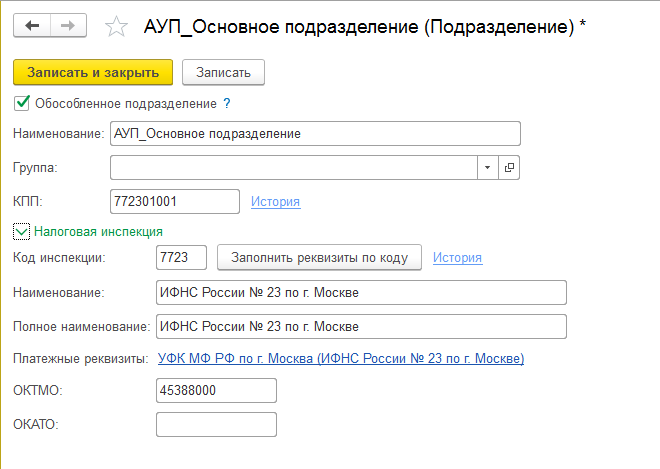 Для отображения сбоев связи и выхода из журнала может потребоваться минута.
Для отображения сбоев связи и выхода из журнала может потребоваться минута. tcpdump -nnAs0 -i eth0 порт 18210 и порт 18184 .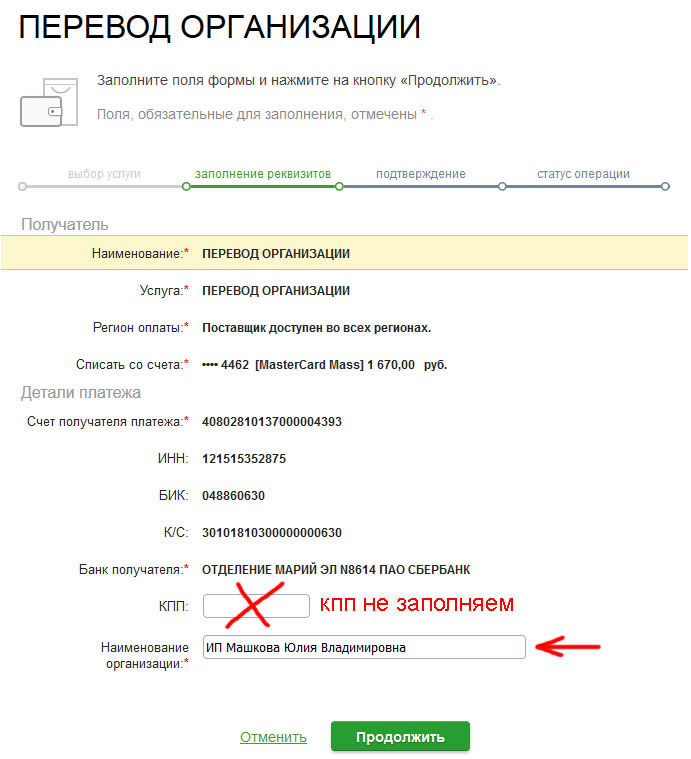 log
log Неуспешное извлечение сертификата (из qradar.log): 24 сентября, 14:19:11 192.0.2.X [ecs] [Тема поставщика протокола OPSEC LEA: поставщик LEA 192.0.2.X] com.q1labs.semsources.sources.LEA.LEASource: [INFO] [NOT: 0000006000] [192.0.2. X / - -] [- / - - ] OPSEC LEA provider 'LEA Provider 192.0.2.X' config ok; теперь пытаюсь запустить ...
X / - -] [- / - - ] OPSEC LEA provider 'LEA Provider 192.0.2.X' config ok; теперь пытаюсь запустить ...
24 сен 14:19:33 192.0.2.X [ecs] [Тема поставщика протокола OPSEC LEA: поставщик 192 LEA.0.2.X] com.q1labs.semsources.sources.LEA.LEAS Источник: [ИНФОРМАЦИЯ] [НЕ: 0000006000] [192.0.2.X / - -] [- / - -] Поставщик LEA поставщика OPSEC LEA 192.0.2. X ' теперь работает под . 
Большинство установок будут использовать sslca. Вы можете попробовать дополнительные типы аутентификации, если они были настроены в контрольной точке, но по умолчанию вы должны использовать sslca.
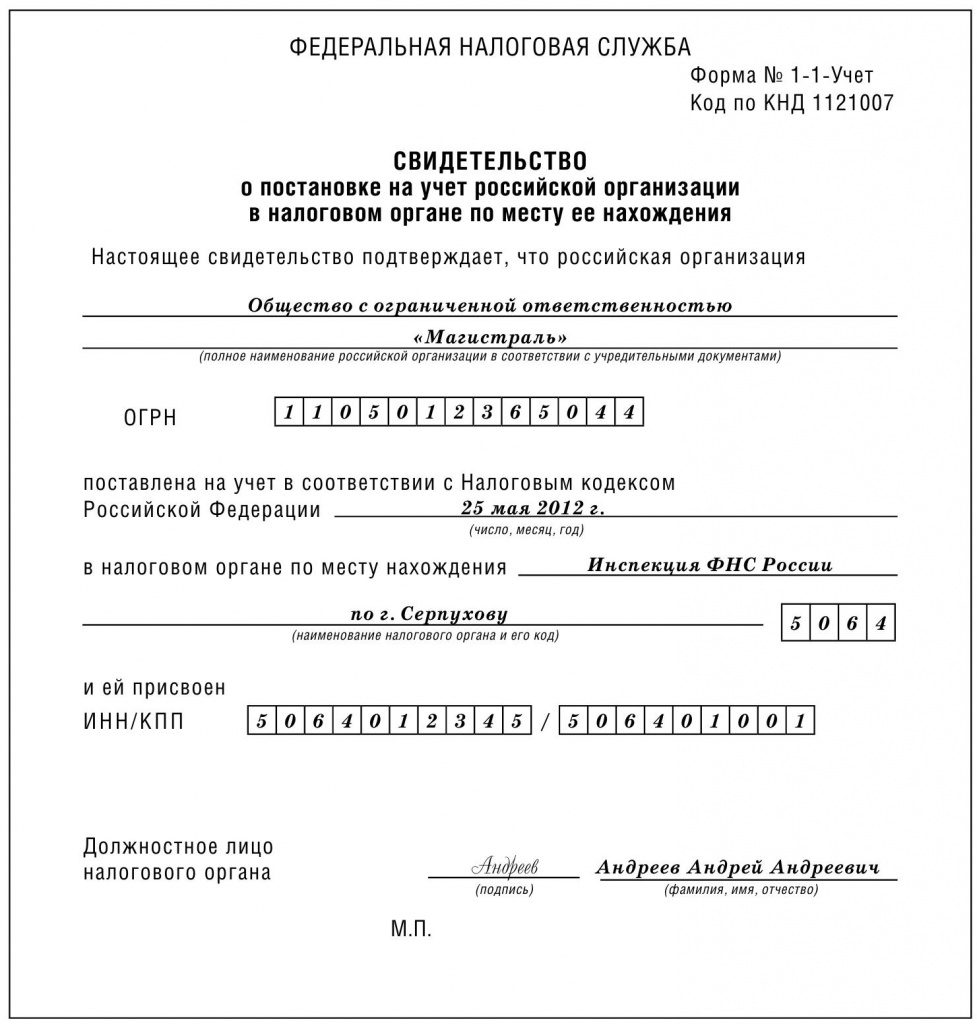
keytool -list -keystore .p12 -storetype PKCS12 -v [root @ VM199-22 lea] # keytool -list -keystore opsec_cert_192.0.2.X.p12 -storetype PKCS12 -v Введите пароль хранилища ключей: <нажмите ENTER - пароль отсутствует>
* Целостность информации, хранящейся в хранилище ключей *
*, НЕ проверена! Чтобы проверить его целостность, *
* вы должны предоставить пароль srckeystore. *
***************** ПРЕДУПРЕЖДЕНИЕ ПРЕДУПРЕЖДЕНИЕ ПРЕДУПРЕЖДЕНИЕ *****************
Поставщик хранилища ключей: IBMJCE
Дата создания: 5 октября 2017 г.
Тип записи: trustCertEntry
Издатель: O = CheckPoint1..example3
Серийный номер: 1
Действителен с: 29.06.17 9:23 до: 24.06.37 9:23
Отпечатки сертификата:
MD5: C8: B3 : 04: 6B: D3: 10: F3: E8: 49: B5: 85: 01: 89: D4: 10: F5
SHA1: 88: 29: 6C: F0: 12: 49: 1F: 2E: F5: 72 : AB: 6A: 16: 83: AB: 2B: EE: 81: FF: 33
SHA256: 89: A4: A7: 77: CB: 3B: 40: E9: 6D: 08: 6A: 95: A4: 1F : ED: D4: B8: DF: 51: 83: 44: 15: EA: 2C: D2: 28: AA: 10: F4: 10: 99: CE
Имя алгоритма подписи: SHA256withRSA
Версия: 3
KeyUsage [
DigitalSignature
Key_CertSign
Crl_Sign
]
BasicConstraints: [
CA: true
PathLen: 2147483647
]
********** ********************************
-> Псевдоним: vm19922_app
Дата создания: 5 октября , 2017
Тип записи: trustCertEntry
-> Эмитент: O = CheckPoint1..example3
Серийный номер: 175cb
Действителен с: 17.10.17 10:33 до: 04.10.22 10:33
Отпечатки сертификатов:
MD5: 22: 26: 40: 61: D2: A8: 37: 14: FE: 03: 1D: 59: 87: 8F: 91: FE
SHA1: 9A: 8D: 26: 78: 53: 2B: DC: FB: C2: 22: C9: 49: 46: 20: B1: 4A: 89: A9: A2: D7
SHA256: A6: 1D: B7: DB: 2C: 08: 97: AF: 1C: 0D: 89: 38: 14: 10: B4: 6F: B2: DA: BB: 3A: 70: 85: 02: 40: 9B: 41: AE: C4: AC: 74: AA: 33
Имя алгоритма подписи: SHA256withRSA
Версия: 3
CRLDistributionPoints [
1 Точки распространения CRL:
Имя точки распространения: [URIName:, http: // CheckPoint1: 18264 / ICA_CRL0.crl CN = ICA_CRL0, O = CheckPoint1 .. example3]
Флаги причины: null
Издатель: null
]
]
KeyUsage [
DigitalSignature
Key_Encipherment
]
BasicConstraints: [
CA: false
PathLen: undefined
]
Источник: <Ваш сервер контрольной точки>
Назначение: Любые
Службы и приложения:
https: 443
ssh_version_2 : 22
FW1_lea: 18184
FW1_ica_pull: 18210
FW1_ica_mgmt tools: 18265
FW1_ica_services: 18264
icap: 1344
Установить: Цели политики
Действие: принять cd $ FWDIR \ conf
-Типичный файл fwopsec выглядит так: 

 Это могут быть не только цифры, но и заглавные буквы латинского алфавита от A до Z.
Это могут быть не только цифры, но и заглавные буквы латинского алфавита от A до Z.

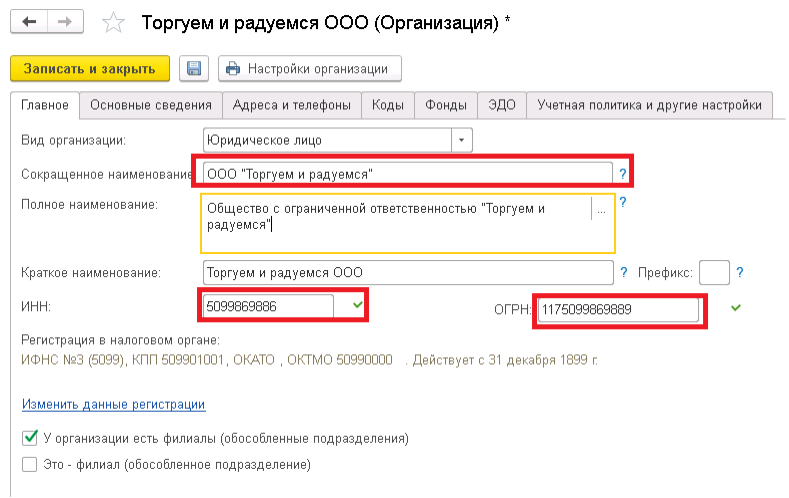 Снимок состояния памяти виртуальной машины не создается.
Снимок состояния памяти виртуальной машины не создается.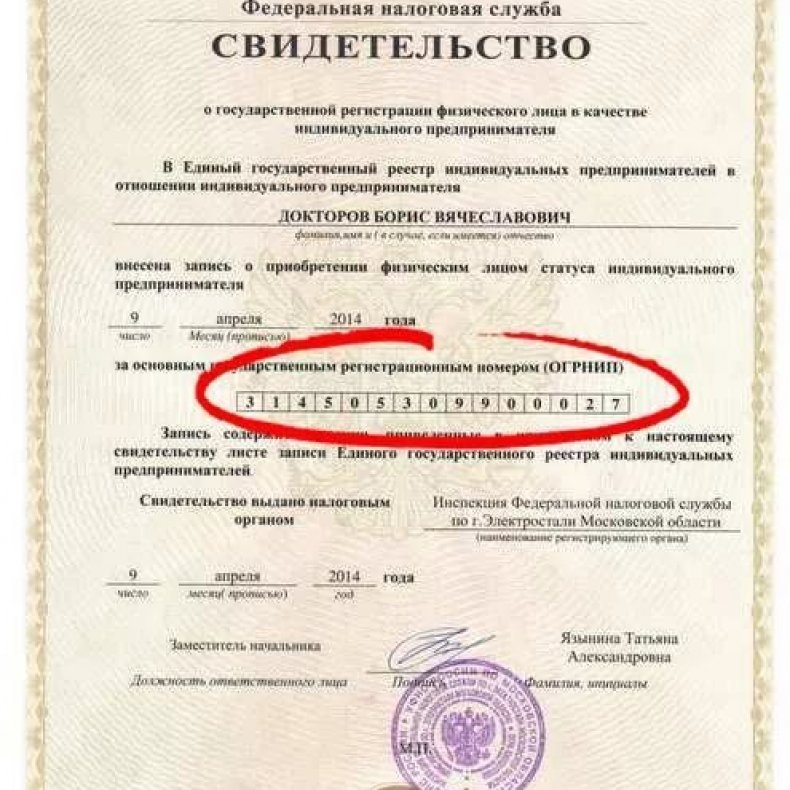

 Убедитесь, что это правильная контрольная точка, а затем щелкните Удалить .
Убедитесь, что это правильная контрольная точка, а затем щелкните Удалить .
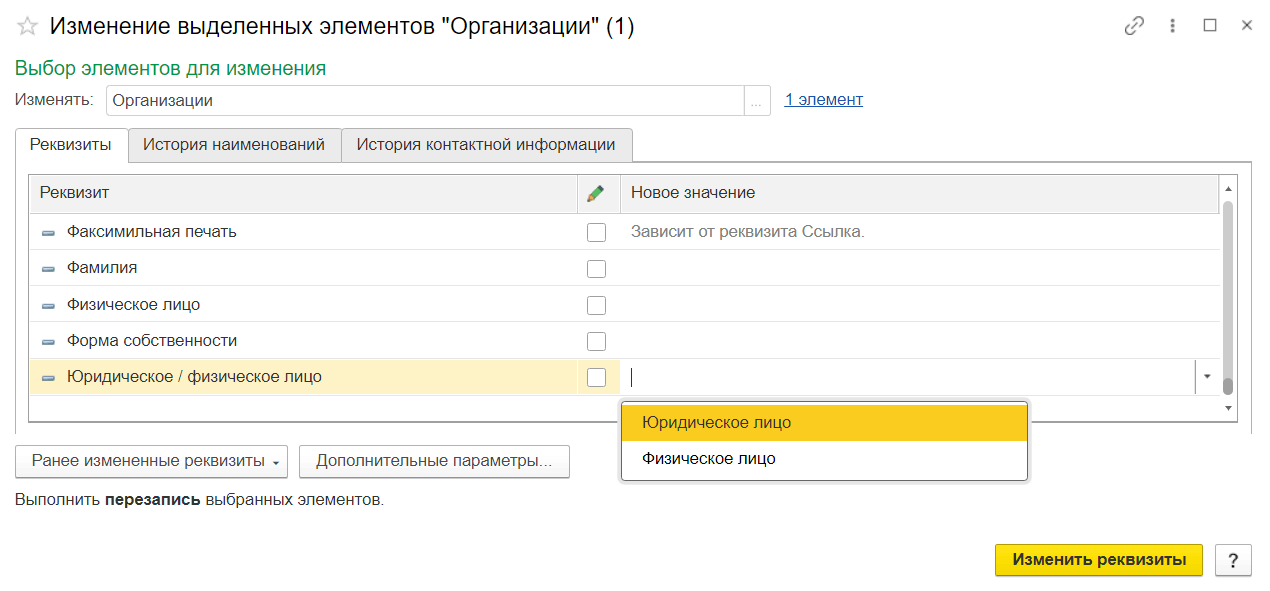
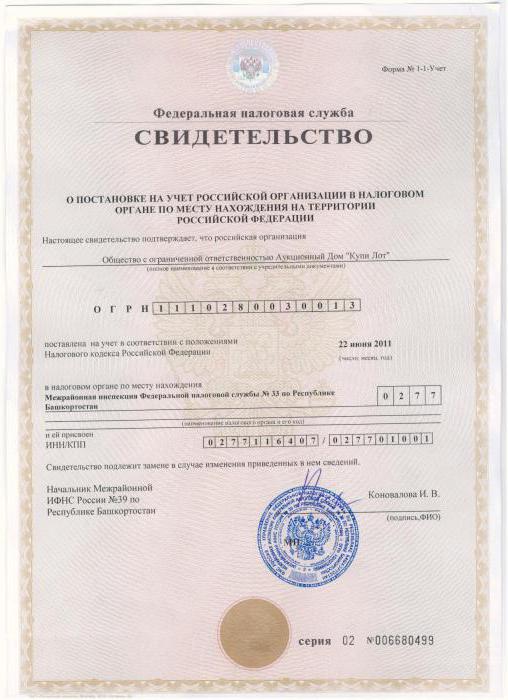
 q1labs.lab [5 октября 10:51:23] fwasync_conn_get: получить максимальный размер буфера (4194304).
q1labs.lab [5 октября 10:51:23] fwasync_conn_get: получить максимальный размер буфера (4194304).  .example3
.example3 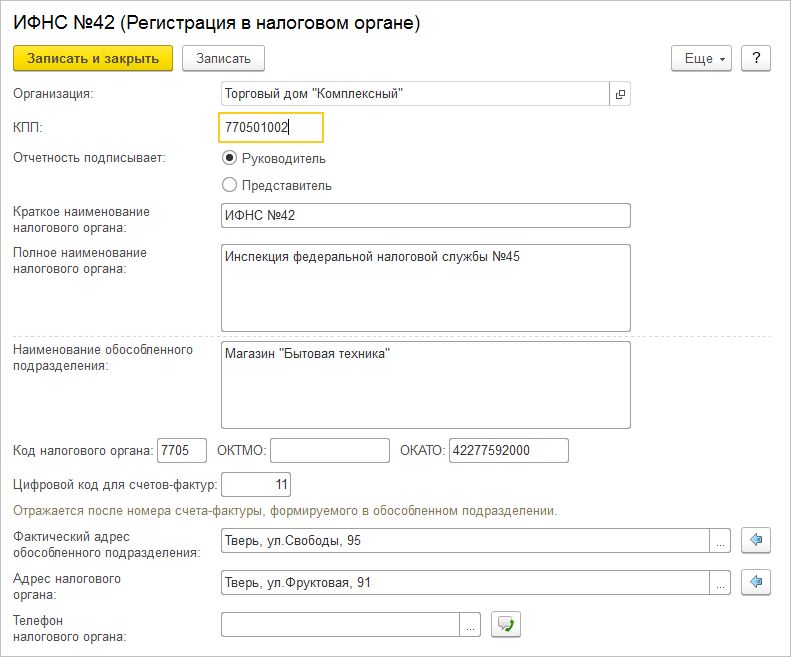 1-й метод = sslca
1-й метод = sslca  q1labs.lab [5 окт, 10:54:23] opsec_auth_client_connected: conn = (nil) opaque = 0x9f230e0 err = 0 comm = 0x9f25a30
q1labs.lab [5 окт, 10:54:23] opsec_auth_client_connected: conn = (nil) opaque = 0x9f230e0 err = 0 comm = 0x9f25a30 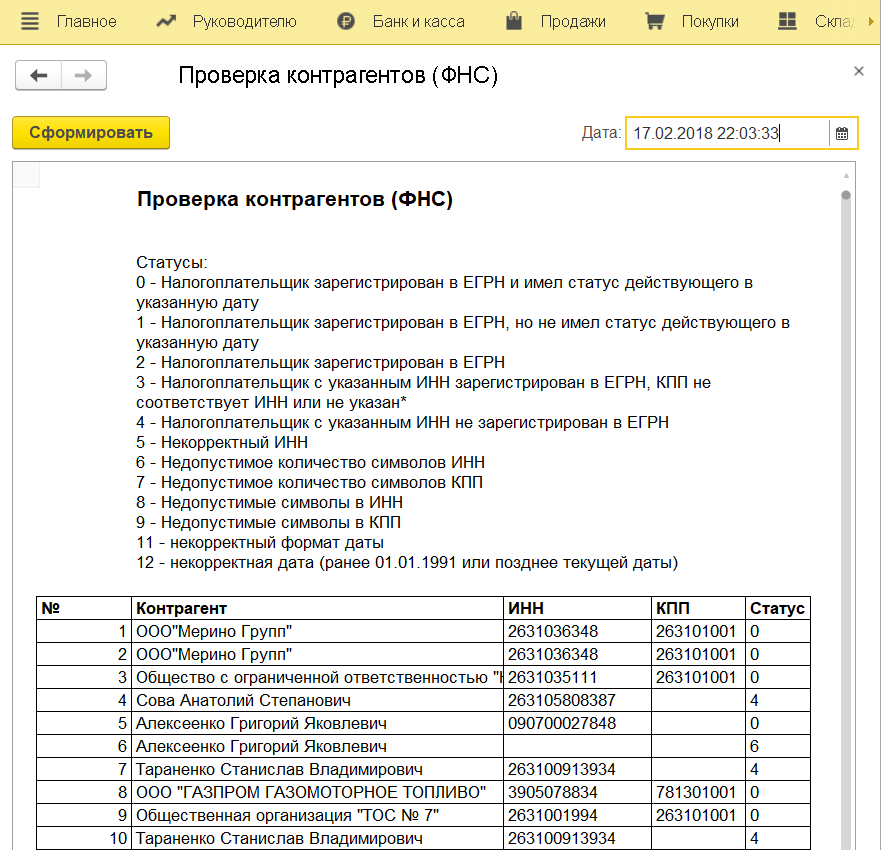 0.2.X / - -] [- / - -] Следующее сообщение подавляется 1 раз за 300000 миллисекунд 24 10:59:41 192.0.2.X [ecs] [Thread-150979] com.q1labs.semsources.sources.LEA.LEAProvider: [ ИНФОРМАЦИЯ] [НЕ: 0000006000] [192.0.2.X / - -] [- / - -] Следующее сообщение подавляется 1 раз за 300000 миллисекундSep 24 10:59:41 192.0.2.X [ecs] [Thread-150979] com.q1labs.semsources.sources.LEA.LEAProvider: [ОШИБКА] [НЕ: 0000003000] [192.0.2.X / - -] [- / - -] Ошибка Opsec. rc = -1 err = -93 Упомянутая сущность не существует в Cer
0.2.X / - -] [- / - -] Следующее сообщение подавляется 1 раз за 300000 миллисекунд 24 10:59:41 192.0.2.X [ecs] [Thread-150979] com.q1labs.semsources.sources.LEA.LEAProvider: [ ИНФОРМАЦИЯ] [НЕ: 0000006000] [192.0.2.X / - -] [- / - -] Следующее сообщение подавляется 1 раз за 300000 миллисекундSep 24 10:59:41 192.0.2.X [ecs] [Thread-150979] com.q1labs.semsources.sources.LEA.LEAProvider: [ОШИБКА] [НЕ: 0000003000] [192.0.2.X / - -] [- / - -] Ошибка Opsec. rc = -1 err = -93 Упомянутая сущность не существует в Cer  0.2.X [ecs] [Thread-150979] com.q1labs.semsources.sources.LEA.LEAS Источник: [ОШИБКА] [НЕ: 0070003100] [192.0.2.X / - - ] [- / - -] Похоже, возникла проблема конфигурации с подключением к поставщику «LEA Provider 192.0.2.X ».
0.2.X [ecs] [Thread-150979] com.q1labs.semsources.sources.LEA.LEAS Источник: [ОШИБКА] [НЕ: 0070003100] [192.0.2.X / - - ] [- / - -] Похоже, возникла проблема конфигурации с подключением к поставщику «LEA Provider 192.0.2.X ». X / - -] [- / - - ] OPSEC LEA provider 'LEA Provider 192.0.2.X' config ok; теперь пытаюсь запустить ...
X / - -] [- / - - ] OPSEC LEA provider 'LEA Provider 192.0.2.X' config ok; теперь пытаюсь запустить ... 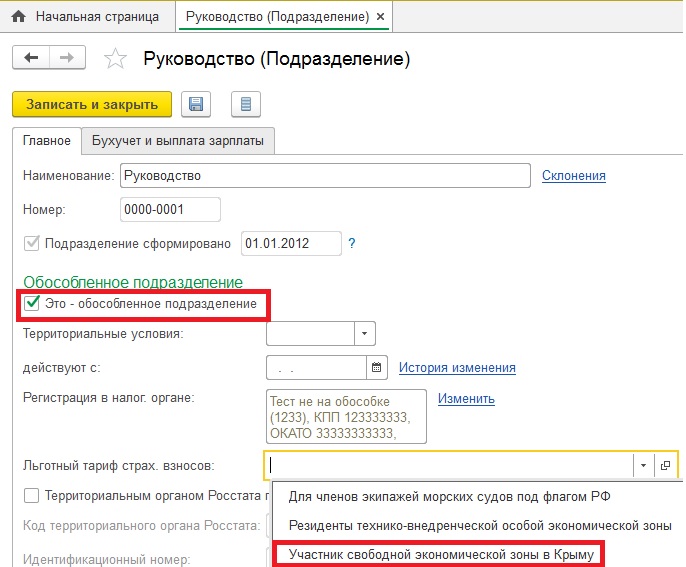 inc [24 сен 14:07:46] PM_policy_choose: успешно завершено. выберите: ОТКАЗАТЬ.
inc [24 сен 14:07:46] PM_policy_choose: успешно завершено. выберите: ОТКАЗАТЬ.